Page 1
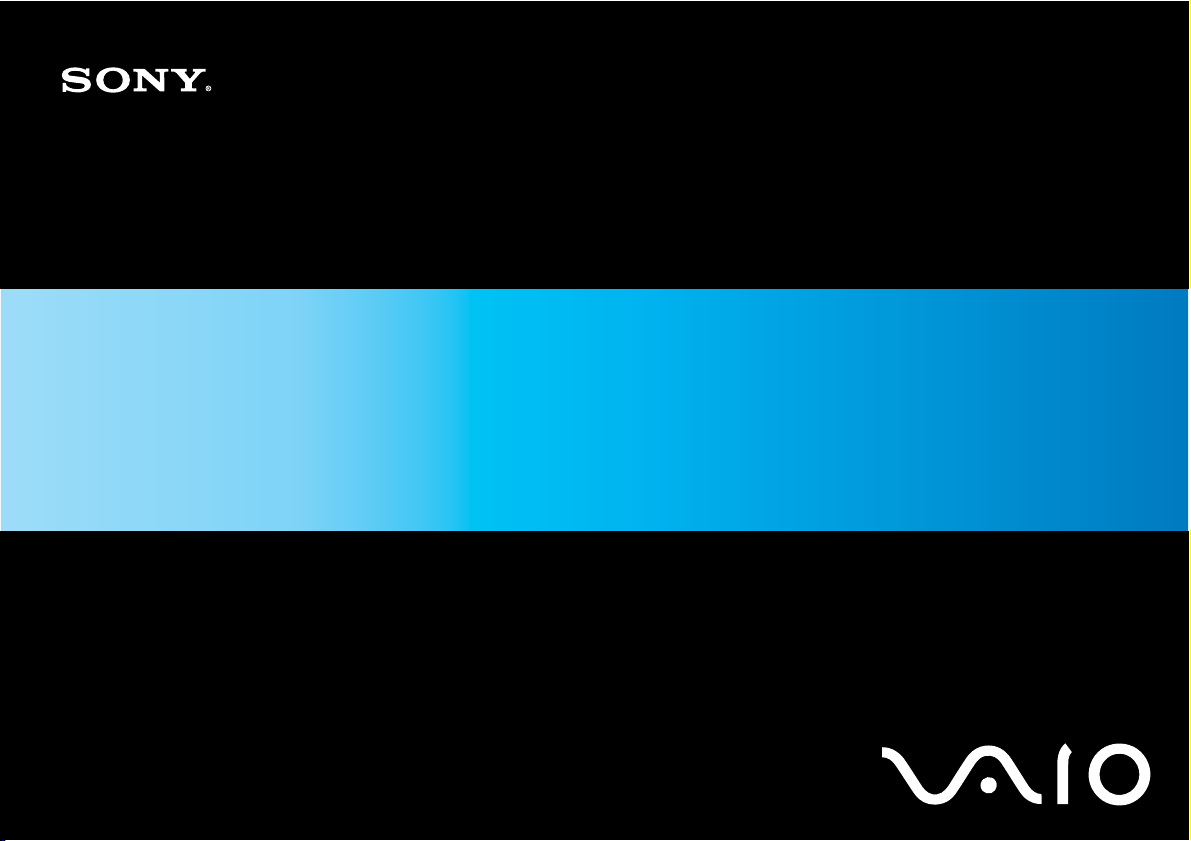
Guide de l'utilisateur
Ordinateur personnel
Série VGN-C
N
Page 2
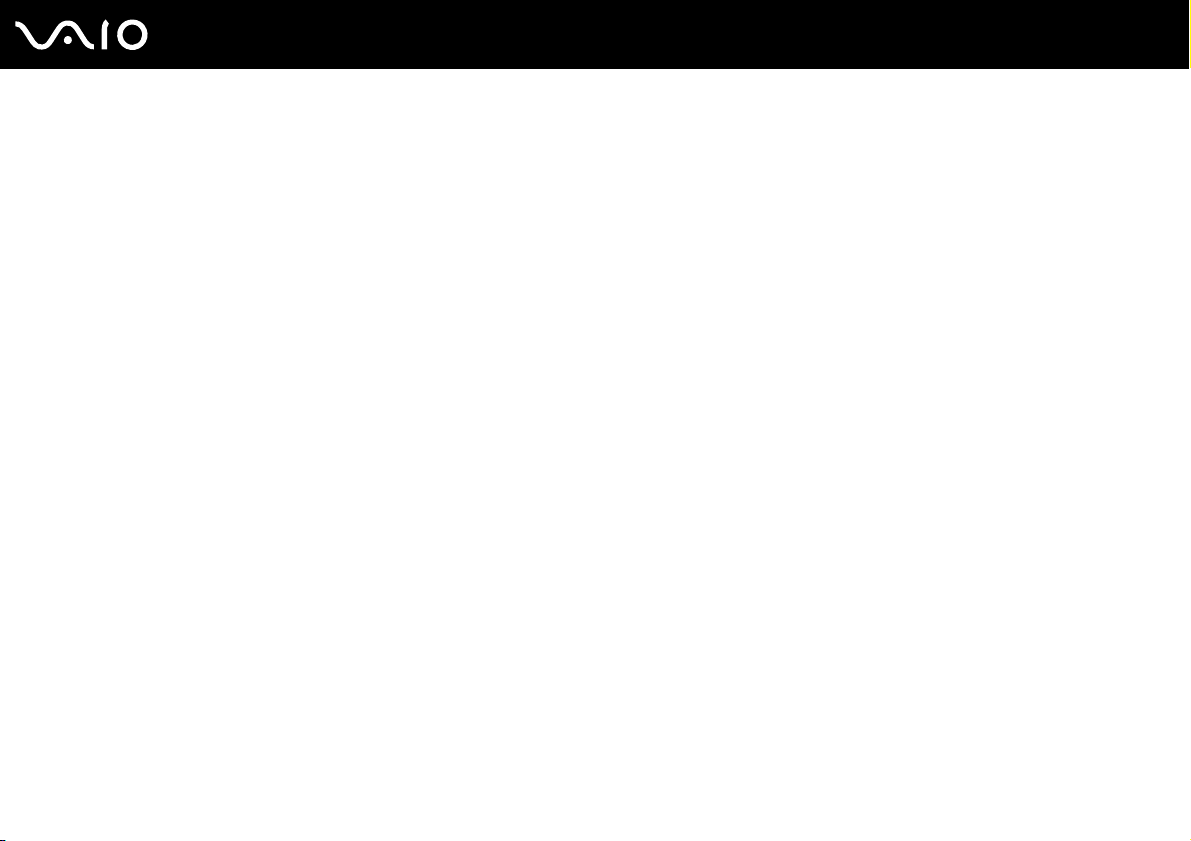
Table des matières
Avant-propos......................................................................................................................................................................6
Important......................................................................................................................................................................6
E
NERGY STAR ...............................................................................................................................................................7
Documentation.............................................................................................................................................................8
Ergonomie..................................................................................................................................................................12
Démarrage .......................................................................................................................................................................14
Emplacement des commandes et des ports..............................................................................................................15
À propos des témoins lumineux .................................................................................................................................22
Connexion à une source d'alimentation.....................................................................................................................23
Utilisation du module batterie.....................................................................................................................................24
Mise hors tension de l'ordinateur en toute sécurité....................................................................................................29
Utilisation de votre ordinateur VAIO.................................................................................................................................30
Utilisation du clavier ...................................................................................................................................................31
Utilisation du pavé tactile ...........................................................................................................................................33
Utilisation du lecteur de disque optique .....................................................................................................................34
Utilisation du module ExpressCard ............................................................................................................................43
Utilisation de supports Memory Stick .........................................................................................................................47
Utilisation d'autres cartes mémoire ............................................................................................................................53
Utilisation d'Internet....................................................................................................................................................55
Utilisation d'un LAN sans fil (WLAN)..........................................................................................................................56
Utilisation de la fonctionnalité Bluetooth ....................................................................................................................62
2
nN
Page 3
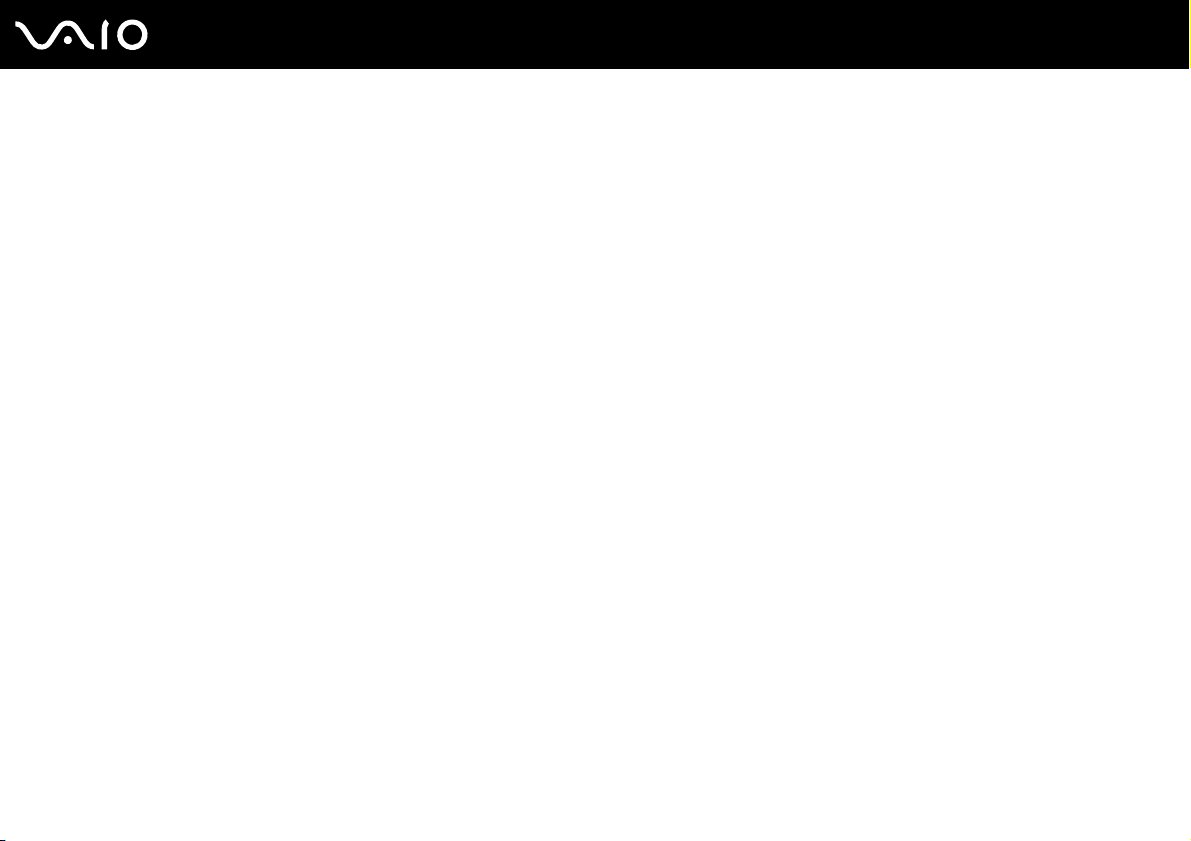
3
nN
Utilisation de périphériques..............................................................................................................................................70
Connexion d'une station d'accueil..............................................................................................................................71
Connexion de haut-parleurs externes........................................................................................................................81
Connexion d'un écran externe ...................................................................................................................................82
Sélection du mode d'affichage ...................................................................................................................................89
Utilisation de la fonction Moniteurs multiples .............................................................................................................91
Connexion d'un microphone externe .........................................................................................................................93
Connexion d'un périphérique USB (Universal Serial Bus).........................................................................................94
Connexion d'une imprimante .....................................................................................................................................97
Connexion d'un périphérique i.LINK ..........................................................................................................................98
Connexion à un réseau local (LAN).........................................................................................................................100
Personnalisation de votre ordinateur VAIO....................................................................................................................102
Configuration du mot de passe................................................................................................................................103
Configuration de votre ordinateur avec VAIO Control Center..................................................................................106
Utilisation des modes d'économie d'énergie............................................................................................................107
Gestion de l'alimentation avec VAIO Power Management ......................................................................................112
Configuration de votre modem.................................................................................................................................114
Mise à niveau de votre ordinateur VAIO ........................................................................................................................116
Ajout et suppression de mémoire ............................................................................................................................117
Page 4
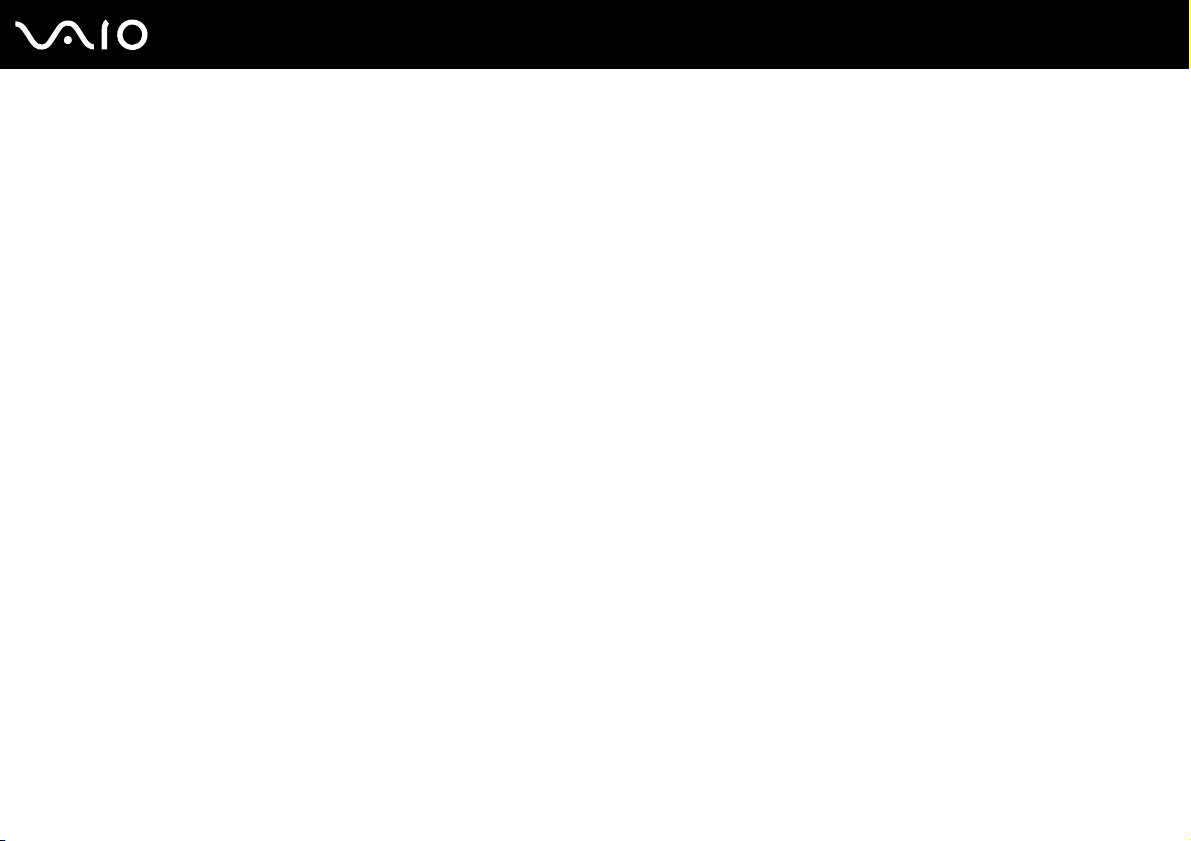
4
nN
Précautions ....................................................................................................................................................................123
Manipulation de l'écran LCD ....................................................................................................................................124
Utilisation des sources d'alimentation ......................................................................................................................125
Manipulation de votre ordinateur .............................................................................................................................126
Manipulation des disquettes ....................................................................................................................................128
Manipulation des disques ........................................................................................................................................129
Utilisation du module batterie...................................................................................................................................130
Utilisation des écouteurs..........................................................................................................................................131
Utilisation du support Memory Stick.........................................................................................................................132
Manipulation du disque dur ......................................................................................................................................133
Manipulation de l'adaptateur de carte mémoire.......................................................................................................134
Dépannage.....................................................................................................................................................................135
Ordinateur ................................................................................................................................................................136
Sécurité du système ................................................................................................................................................143
Batterie.....................................................................................................................................................................144
Internet.....................................................................................................................................................................146
Réseau.....................................................................................................................................................................148
Technologie Bluetooth .............................................................................................................................................151
Disques optiques .....................................................................................................................................................156
Affichage ..................................................................................................................................................................160
Impression ...............................................................................................................................................................164
Microphone ..............................................................................................................................................................165
Souris.......................................................................................................................................................................166
Page 5
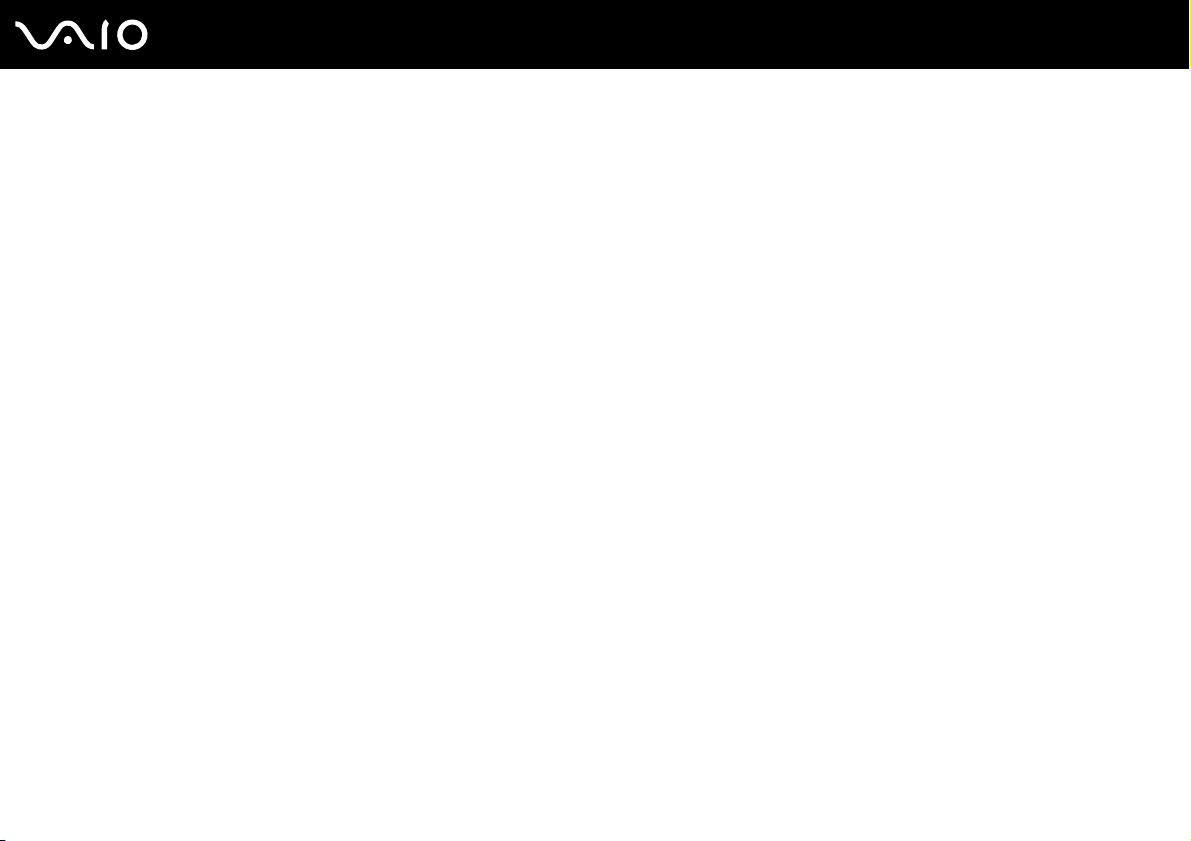
5
nN
Haut-parleurs ...........................................................................................................................................................167
Pavé tactile ..............................................................................................................................................................168
Clavier......................................................................................................................................................................169
Disquettes ................................................................................................................................................................170
Audio/Vidéo..............................................................................................................................................................171
Supports Memory Stick ............................................................................................................................................172
Périphériques...........................................................................................................................................................173
Station d'accueil .......................................................................................................................................................174
Formules d'assistance....................................................................................................................................................175
Informations sur l'assistance Sony...........................................................................................................................175
e-Support .................................................................................................................................................................176
Marques commerciales ............................................................................................................................................178
Page 6
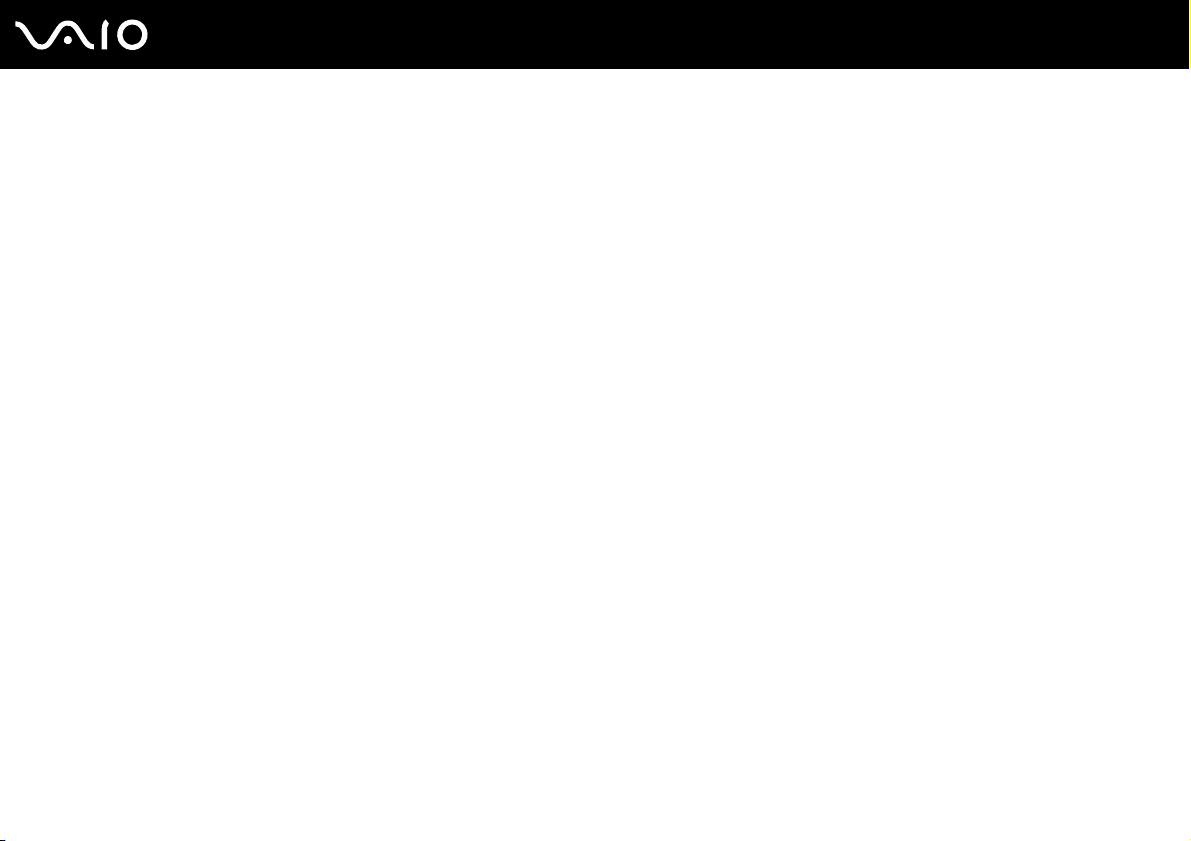
6
nN
Avant-propos
Avant-propos
Toutes nos félicitations pour l'achat de votre ordinateur Sony VAIO® et bienvenue dans ce Guide de l'utilisateur. Sony a combiné
son savoir-faire en matière d'audio, de vidéo, d'informatique et de communications pour mettre à votre disposition un ordinateur
personnel à la pointe de la technologie.
!
Les vues externes illustrées dans le présent manuel peuvent être légèrement différentes de celles de votre ordinateur.
Important
© 2007 Sony Corporation. Tous droits réservés.
Aucune partie du présent manuel et des logiciels qu'il décrit ne peut être reproduite, traduite ou convertie en langage machine
sans une autorisation écrite préalable.
Sony Corporation n'offre aucune garantie quant au présent manuel, aux logiciels ou aux informations qu'il contient, et exclut
toute garantie implicite d'aptitude à la commercialisation ou à un usage particulier découlant de ce manuel, des logiciels ou
d'informations de même nature. En aucun cas, Sony Corporation ne sera tenue responsable de préjudices fortuits, induits
ou spéciaux, qu'ils soient d'origine délictuelle ou contractuelle, ou qu'ils découlent directement ou indirectement du présent
manuel, des logiciels ou des informations qu'ils contiennent ou auxquelles ils font allusion.
Macrovision : Ce produit intègre une technologie de protection des droits d'auteur, elle-même protégée par des brevets
américains et d'autres droits de propriété intellectuelle. L'utilisation de cette technologie doit être autorisée par Macrovision.
Elle est uniquement destinée à un usage privé et à d'autres fins de visualisation limitée, sauf autorisation contraire de la part
de Macrovision. Tout démontage ou désassemblage est formellement interdit.
Les symboles ™ ou ® ne sont pas repris dans ce manuel.
Sony Corporation se réserve le droit de modifier le présent manuel ou les informations qu'il contient à tout moment et sans
préavis. Les logiciels décrits dans ce manuel sont régis par un contrat de licence utilisateur distinct.
Page 7
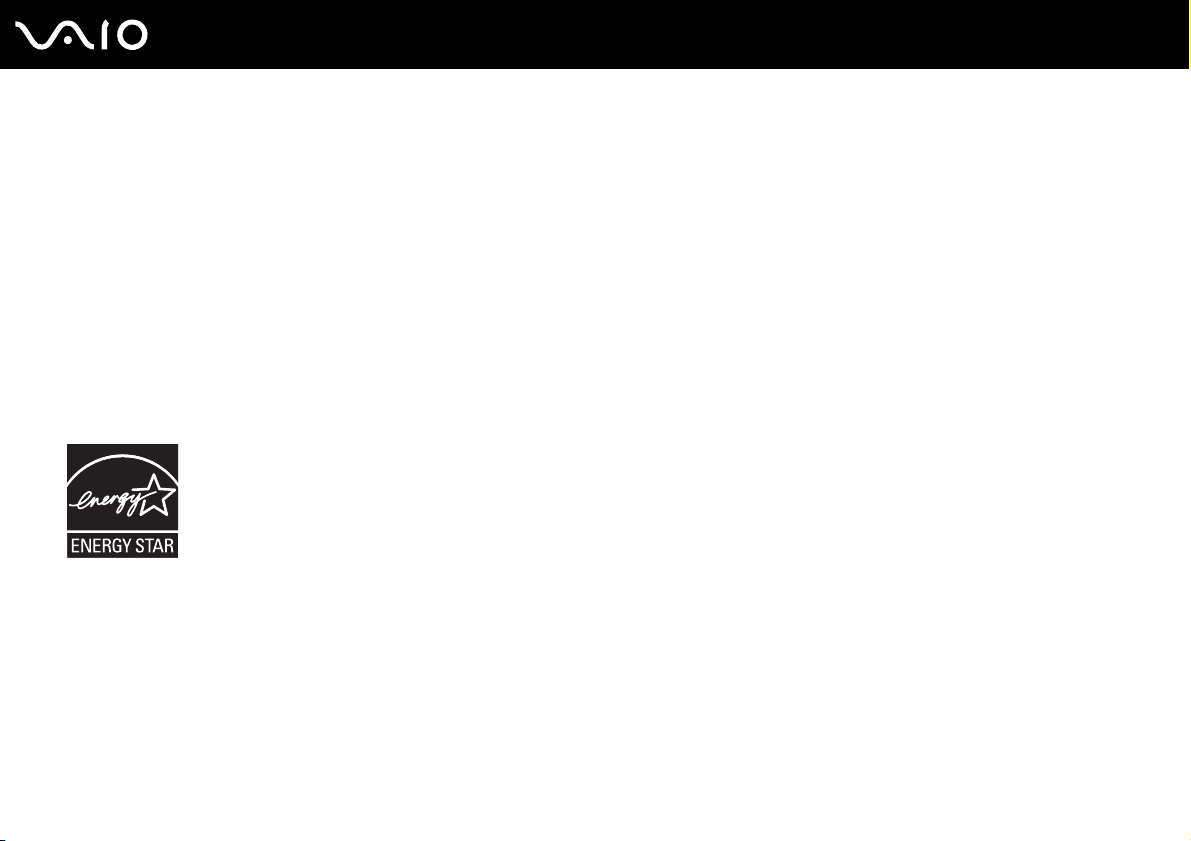
7
nN
Avant-propos
ENERGY STAR
En tant que partenaire d'ENERGY STAR, Sony atteste que son produit répond aux recommandations d'ENERGY STAR en
matière d'économie d'énergie.
Le programme international d'E
Program) vise à promouvoir l'utilisation d'ordinateurs et d'équipements de bureau à faible consommation d'énergie. Ce
programme encourage la mise au point et la diffusion de produits dont les fonctions permettent de réduire efficacement la
consommation d'énergie. Il s'agit d'un système ouvert auquel les entreprises sont libres d'adhérer. Les produits concernés
par ce programme sont des équipements de bureau tels qu'ordinateurs, écrans, imprimantes, fax et copieurs. Les normes et
logos de ce programme sont communs à tous les pays participants.
E
NERGY STAR est une marque déposée aux États-Unis.
NERGY STAR relatif aux équipements de bureau (International Energy Star Office Equipment
Page 8
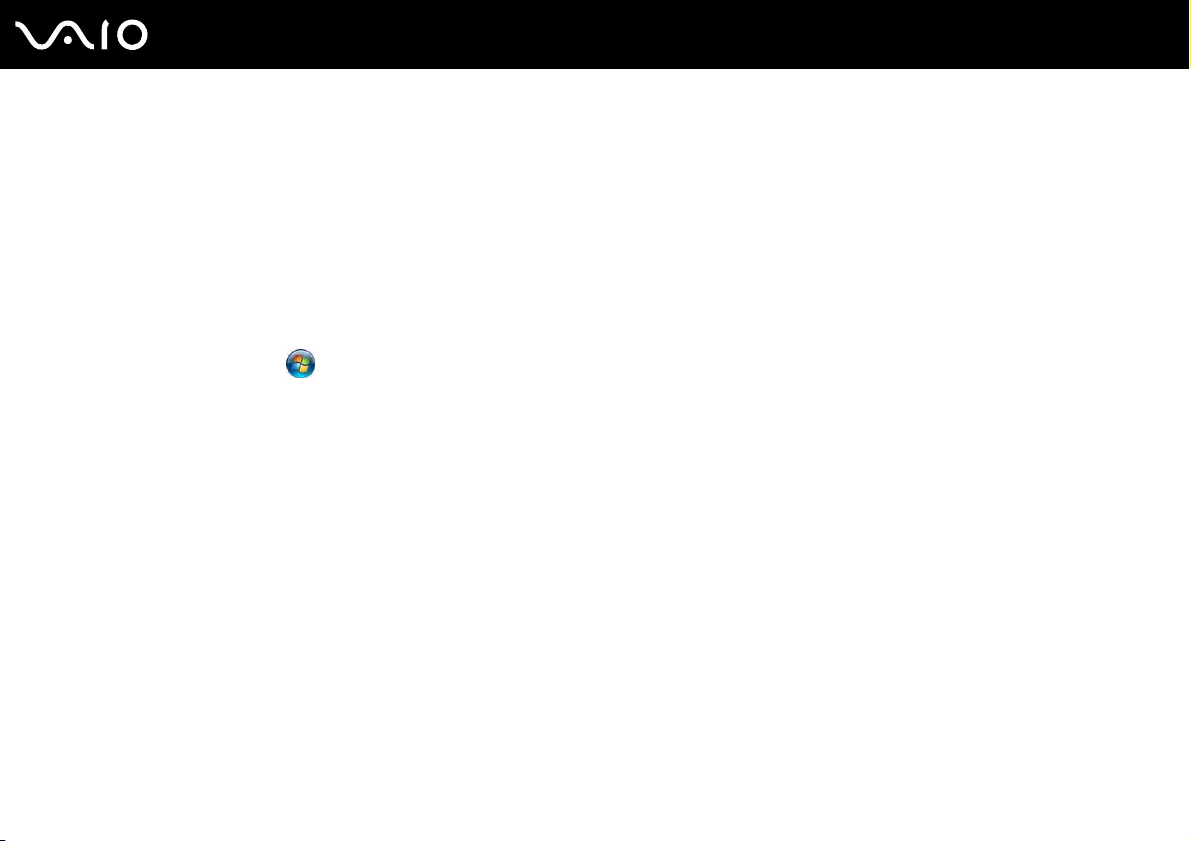
8
nN
Avant-propos
Documentation
La documentation est fournie sous forme imprimée et électronique accessible sur votre ordinateur VAIO.
Les guides, fournis au format PDF, sont faciles à lire et à imprimer.
Recueil complet de tout ce qu'il vous faut savoir pour tirer pleinement parti de votre ordinateur, le portail My Club VAIO est
la référence idéale pour commencer à utiliser votre ordinateur.
Les guides d'utilisateur sont regroupés sous Documentation. Pour y accéder, cliquez sur l'icône Documentation du VAIO
(VAIO Documentation) de votre bureau ou procédez comme suit :
1 Cliquez sur Démarrer , Tous les programmes, puis sur My Club VAIO.
2 Cliquez sur Documentation.
3 Sélectionnez le guide que vous souhaitez lire.
✍
Vous pouvez parcourir manuellement les guides d'utilisateur en accédant à Ordinateur > VAIO (C:) (votre lecteur C) > Documentation > Documentation
et en ouvrant le dossier qui correspond à votre langue.
Il se peut que la documentation des accessoires fournis se trouve sur un disque distinct.
Page 9

9
nN
Avant-propos
Documentation papier
❑ Fiche d'installation — Décrit les différentes étapes de préparation, depuis le déballage de votre ordinateur VAIO jusqu'à
sa mise en route.
❑ Guide de dépannage — Contient des solutions aux problèmes courants.
❑ Guide de réinstallation — Explique comment créer une copie de sauvegarde des données et réinstaller votre système
et contient des solutions relatives aux dysfonctionnements de votre ordinateur.
❑ Documents contenant les informations suivantes : Conditions de GARANTIE Sony, Guide des réglementations de sécurité,
Guide des règlements relatifs aux modems, Guide des réglementations Technologie LAN sans fil, Guide des
réglementations Bluetooth, Contrat de licence logiciel utilisateur final et Services de support Sony.
Documentation non imprimée
❑ Guide de l'utilisateur (le présent manuel) — Décrit les fonctionnalités de votre ordinateur. Il contient aussi des
renseignements sur les logiciels fournis avec votre ordinateur, ainsi que des informations sur la résolution des problèmes
courants.
❑ Caractéristiques — Les Caractéristiques en ligne décrivent la configuration matérielle et logicielle de votre ordinateur VAIO.
Pour afficher les Caractéristiques en ligne :
1 Connectez-vous à Internet.
2 Visitez le site Web d'assistance en ligne de Sony à l'adresse http://www.vaio-link.com/
.
Page 10
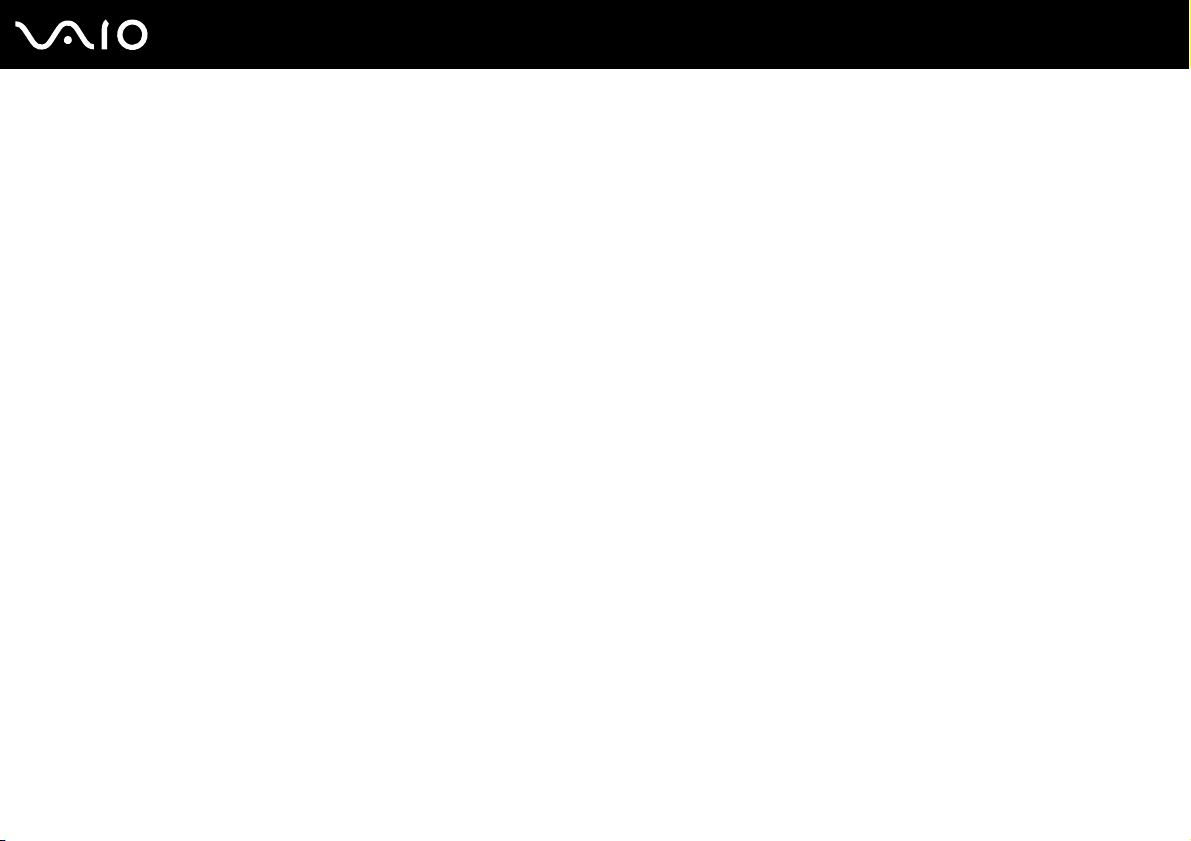
10
nN
Avant-propos
My Club VAIO
Dans My Club VAIO, vous pouvez trouver :
l'icône Documentation, qui vous donne accès aux éléments suivants :
❑ Guide de l'utilisateur. Ce manuel décrit en détail les fonctionnalités de votre ordinateur et explique notamment comment
utiliser ces fonctionnalités en toute sécurité, connecter des périphériques, etc.
❑ Aide & Support (Help & Training). Il s'agit du portail du Centre d'aide et de support VAIO.
❑ Des informations importantes concernant votre ordinateur, sous la forme d'avis et d'annonces.
Dans My Club VAIO, vous pouvez également trouver :
❑ Accessoires (Accessories)
Vous souhaitez enrichir les fonctionnalités de votre ordinateur ? Cliquez sur cette icône et découvrez nos accessoires
compatibles.
❑ Logiciels (Software)
Envie de créativité ? Cliquez sur cette icône pour obtenir un aperçu des logiciels et des options de mise à niveau
correspondantes.
❑ Papiers peints (Wallpapers)
Cliquez sur cette icône pour découvrir les magnifiques papiers peints Sony et Club VAIO.
❑ Liens (Links)
Cliquez sur cette icône pour accéder aux sites Web Sony et Club VAIO les plus visités.
Page 11
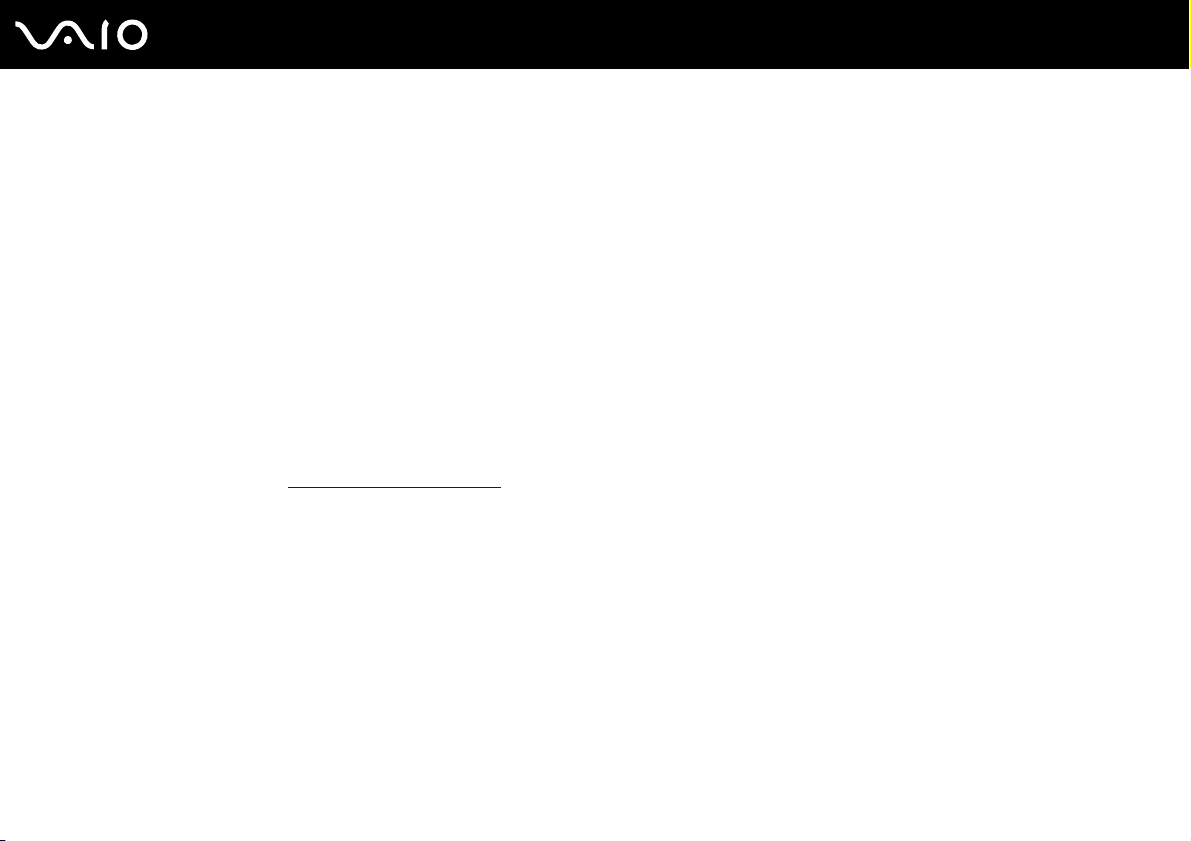
11
nN
Avant-propos
Aide et support Windows
La fonction Aide et support Windows constitue une source complète de conseils, didacticiels et d'exemples qui vous aident
à utiliser votre ordinateur.
Utilisez la fonction Rechercher, l'index ou le sommaire pour afficher toutes les ressources d'aide Windows, y compris les
informations en ligne.
Pour accéder à la fonction Aide et support Windows, cliquez sur Démarrer, puis sur Aide et support. Vous pouvez
également accéder à la fonction Aide et support Windows en maintenant enfoncée la touche Microsoft Windows et en
appuyant sur F1.
Sources supplémentaires
❑ Consultez les fichiers d'aide des logiciels que vous utilisez pour obtenir des informations détaillées sur les fonctionnalités
et le dépannage.
❑ Rendez-vous sur le site http://www.club-vaio.com
pour consulter les didacticiels en ligne relatifs à vos logiciels VAIO préférés.
Page 12
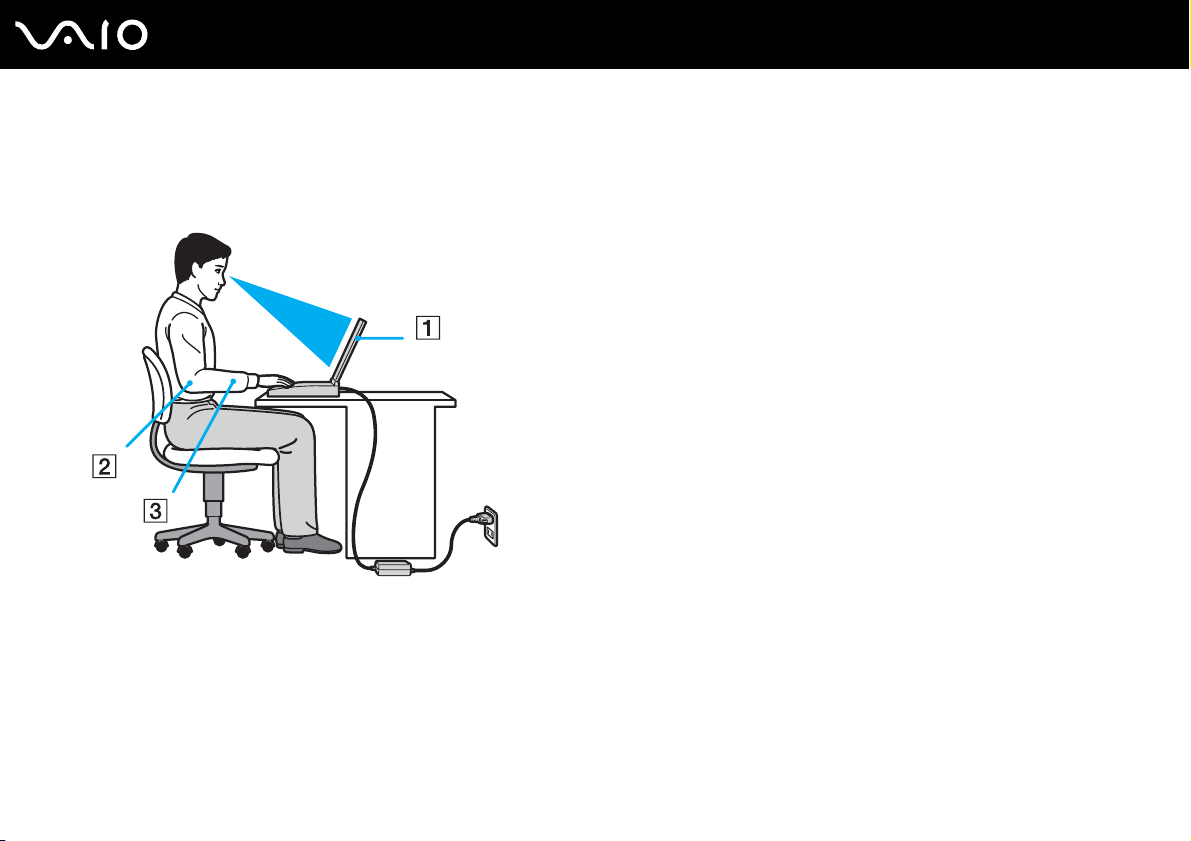
nN
Avant-propos
Ergonomie
Vous serez amené à utiliser votre ordinateur dans divers types d'environnement. Dans la mesure du possible, essayez
d'observer les règles suivantes, aussi bien dans votre environnement de travail habituel que lors de vos déplacements :
12
❑ Emplacement de l'ordinateur – Veillez à placer l'ordinateur bien en face de vous pour travailler (1). Lorsque vous utilisez
le clavier, le pavé tactile ou une souris externe, maintenez vos avant-bras à l'horizontale (2) et vos poignets dans une
position neutre et confortable (3). Laissez vos bras le long du corps. Prévoyez des pauses régulières lors de vos sessions
de travail sur l'ordinateur. Une utilisation excessive de l'ordinateur peut provoquer la contraction des muscles et des
tendons.
❑ Mobilier et position du corps – Installez-vous sur un siège muni d'un bon dossier. Réglez le niveau du siège de sorte
que vos pieds reposent bien à plat sur le sol. Pour un meilleur confort, utilisez un repose-pied. Asseyez-vous de façon
détendue, tenez-vous droit et évitez de vous courber vers l'avant ou de vous incliner excessivement vers l'arrière.
Page 13
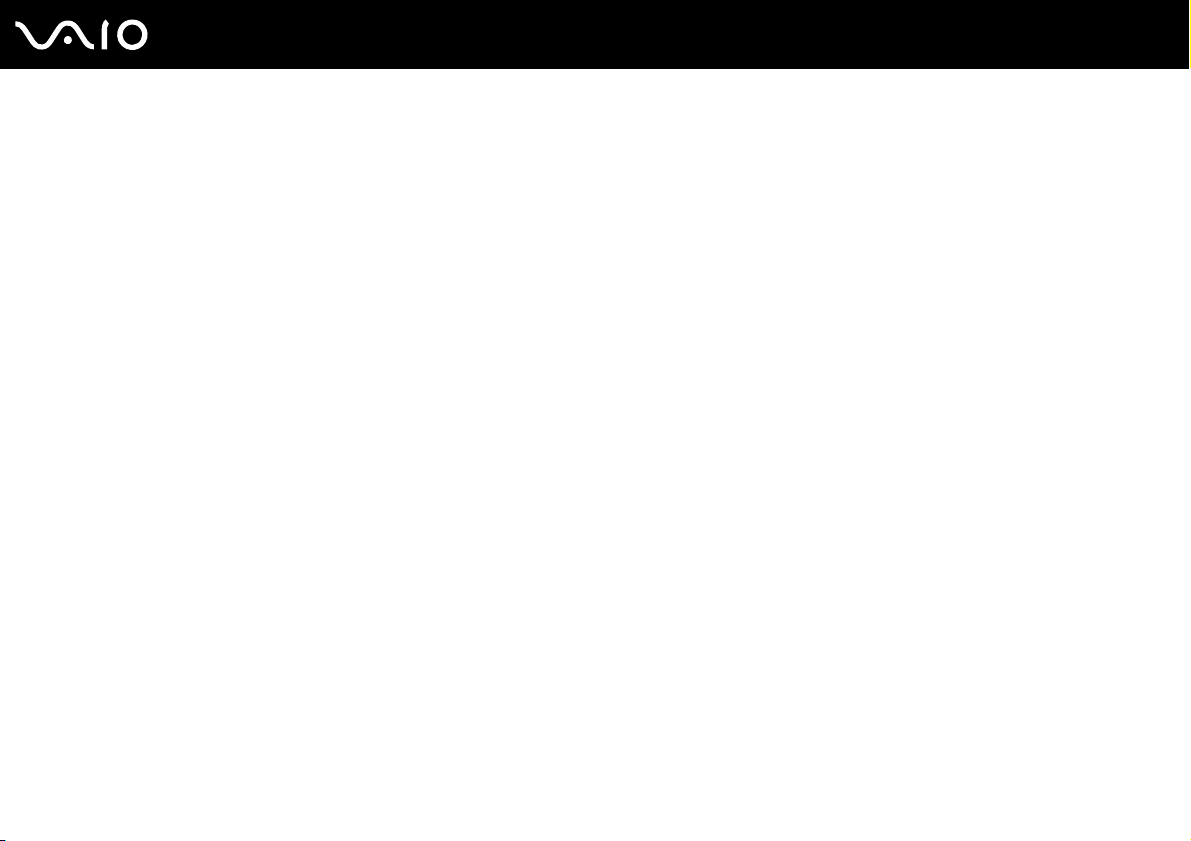
13
nN
Avant-propos
❑ Inclinaison de l'écran – Modifiez l'inclinaison de l'écran jusqu'à ce que vous trouviez la position qui vous convient le
mieux. Une orientation optimale de l'écran réduit la fatigue oculaire et musculaire. N'oubliez pas de régler également la
luminosité de votre écran.
❑ Éclairage – Choisissez un emplacement où les fenêtres et l'éclairage ne produisent pas de reflets sur l'écran. Utilisez un
éclairage indirect pour éviter la formation de points lumineux sur l'écran. Vous travaillerez plus confortablement et plus
vite sous un bon éclairage.
❑ Positionnement d'un écran externe – Un écran externe doit être placé à une distance confortable pour les yeux.
Assurez-vous que l'écran se trouve au niveau des yeux ou légèrement en dessous lorsque vous êtes assis devant le
moniteur.
Page 14
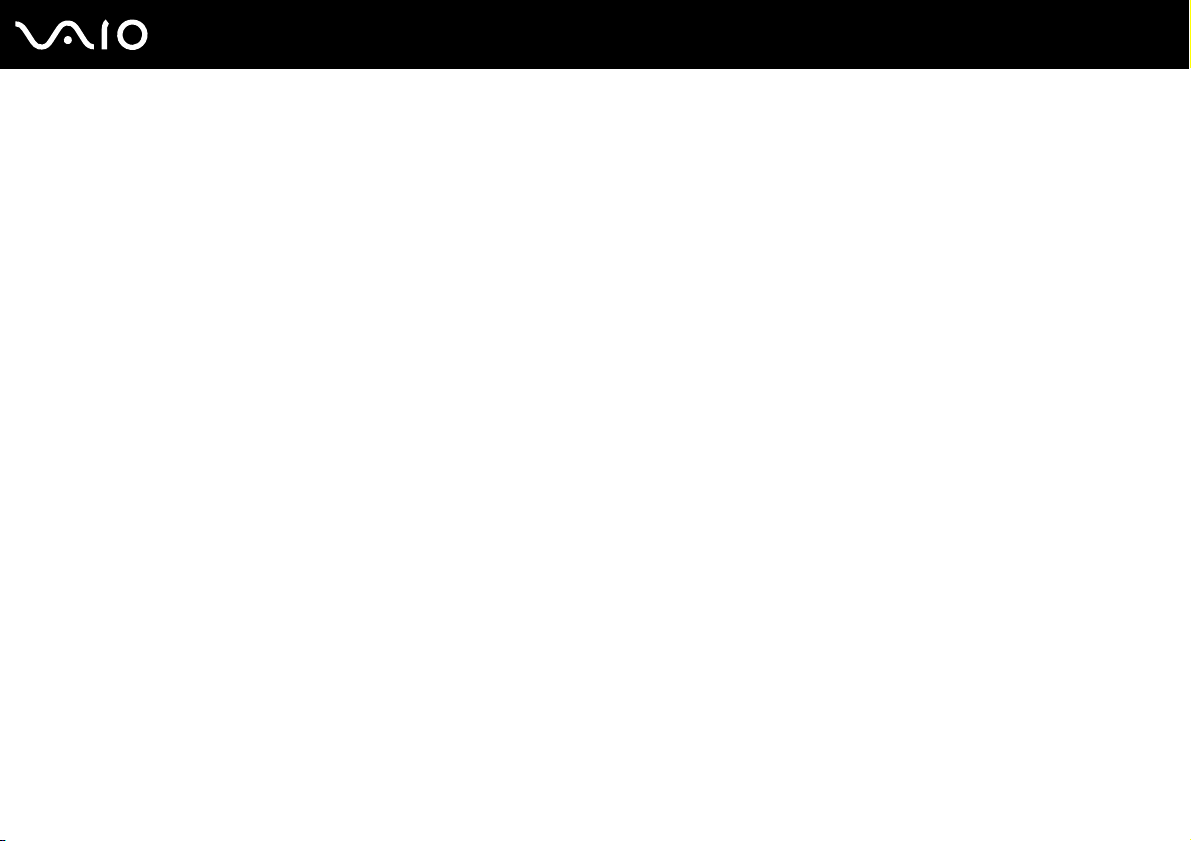
Démarrage
Cette section explique comment commencer à utiliser votre ordinateur VAIO.
❑ Emplacement des commandes et des ports (page 15)
❑ À propos des témoins lumineux (page 22)
❑ Connexion à une source d'alimentation (page 23)
❑ Utilisation du module batterie (page 24)
❑ Mise hors tension de l'ordinateur en toute sécurité (page 29)
14
nN
Démarrage
Page 15
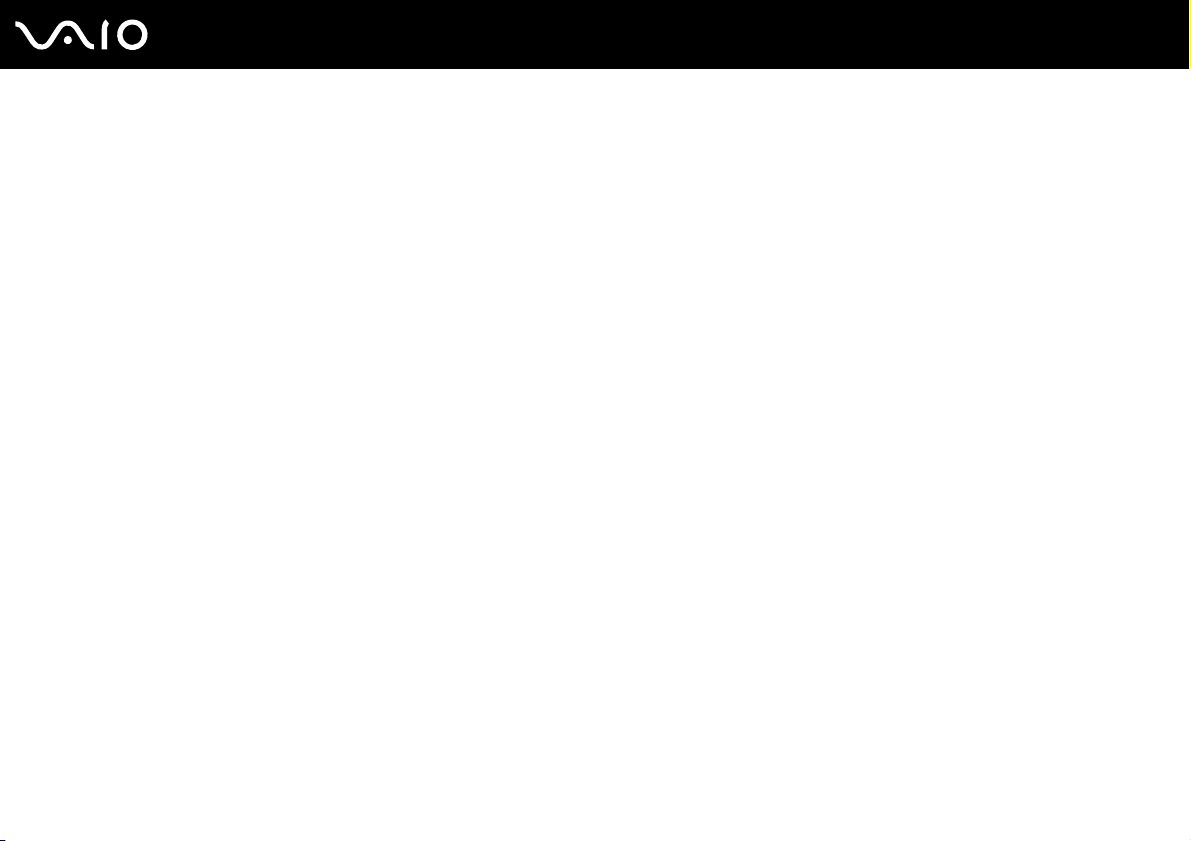
Emplacement des commandes et des ports
Prenez quelques minutes pour identifier les commandes et les ports illustrés dans les pages suivantes.
15
nN
Démarrage
Page 16
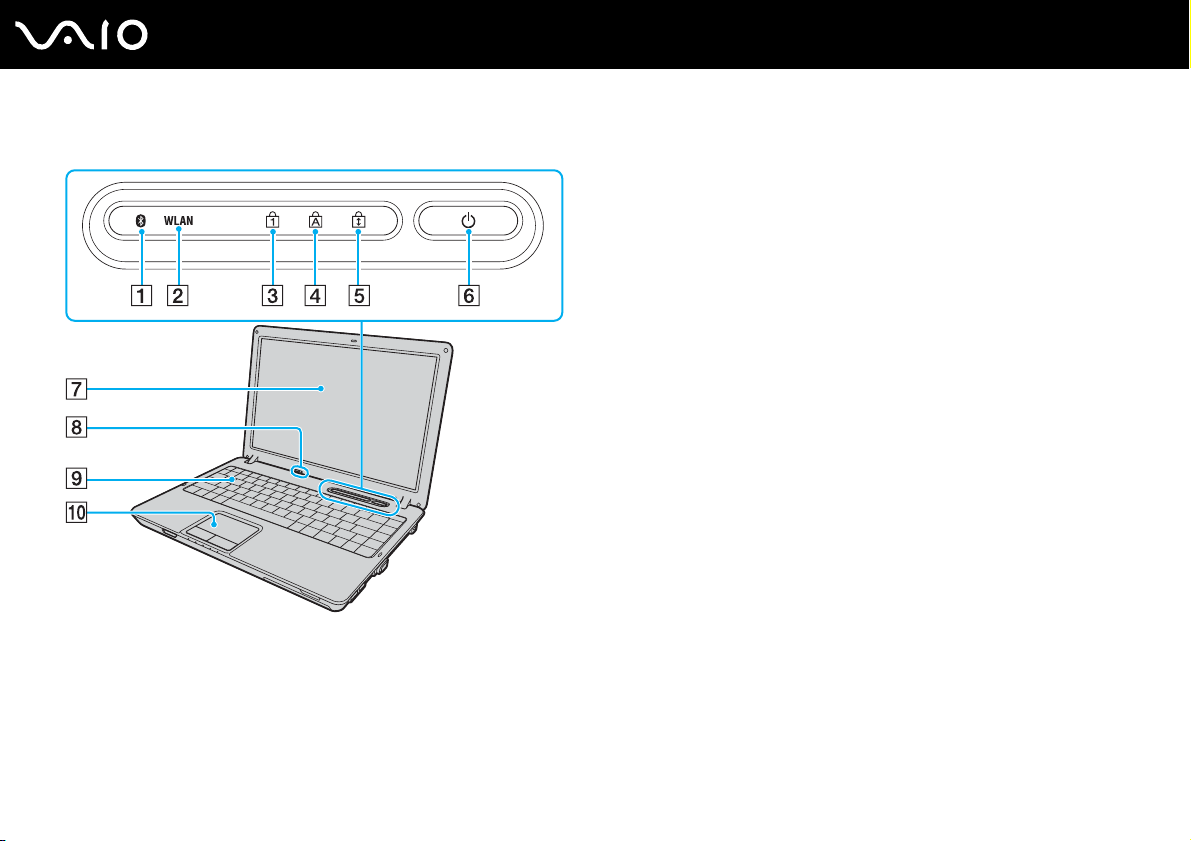
Avant
nN
Démarrage
A Témoin Bluetooth
B Témoin WLAN (Wireless LAN) (page 22)
C Témoin de la fonction Verrouillage du pavé numérique
(page 22)
D Témoin de la fonction Verr Maj (page 22)
E Témoin de la fonction Verrouillage du défilement (page 22)
F Bouton d'alimentation
G Écran LCD (page 124)
H Microphone intégré (monophonique)
I Clavier (page 31)
J Pavé tactile (page 33)
* Sur des modèles sélectionnés uniquement.
*
(page 22)
16
Page 17
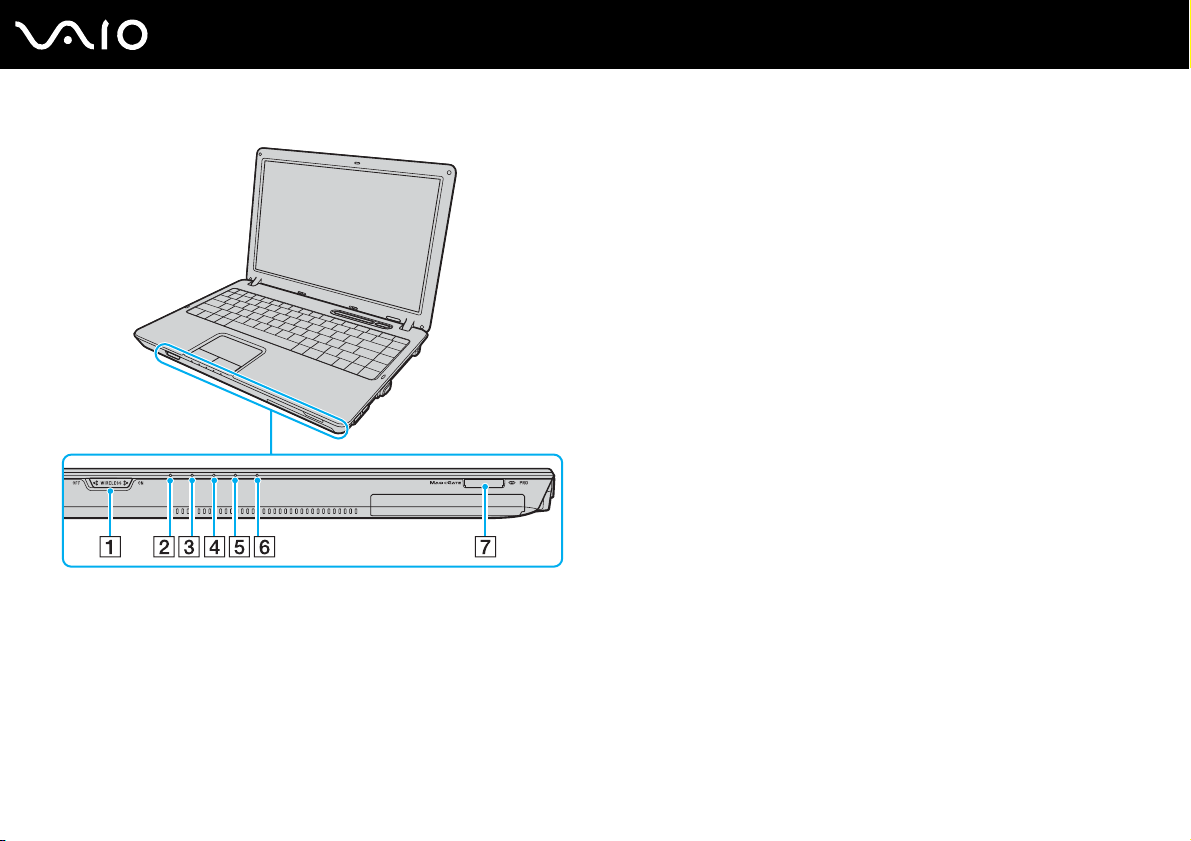
nN
Démarrage
Commutateur WIRELESS (page 56)
A
B Témoin d'alimentation (page 22)
C Témoin de la batterie (page 22)
D Témoin du disque dur (page 22)
E Témoin du lecteur de disque optique (page 22)
F Témoin du support Memory Stick PRO/Duo (page 22)
G Emplacement du support Memory Stick PRO/Duo
* Votre ordinateur prend en charge les supports Memory Stick PRO et
Memory Stick Duo haut débit et haute capacité.
*
(page 48)
17
Page 18
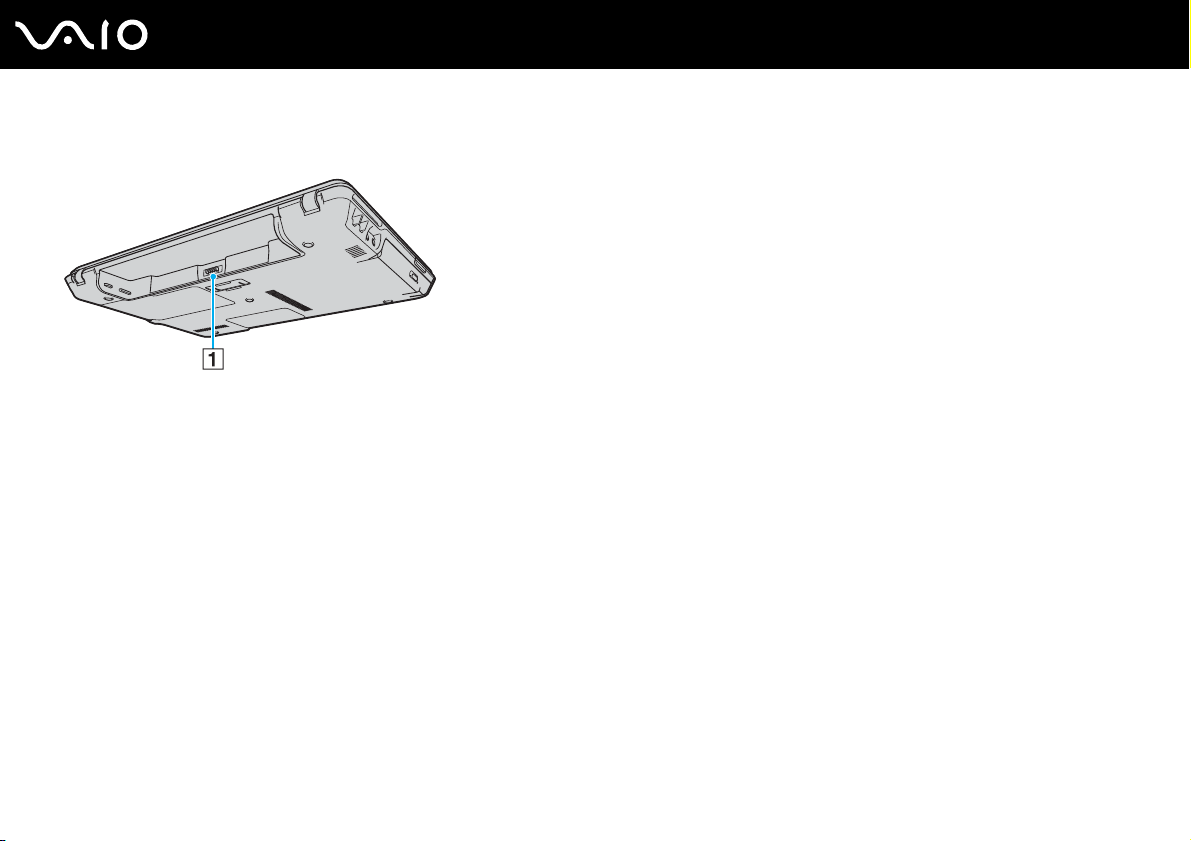
Arrière
A Connecteur de la batterie (page 24)
18
nN
Démarrage
Page 19
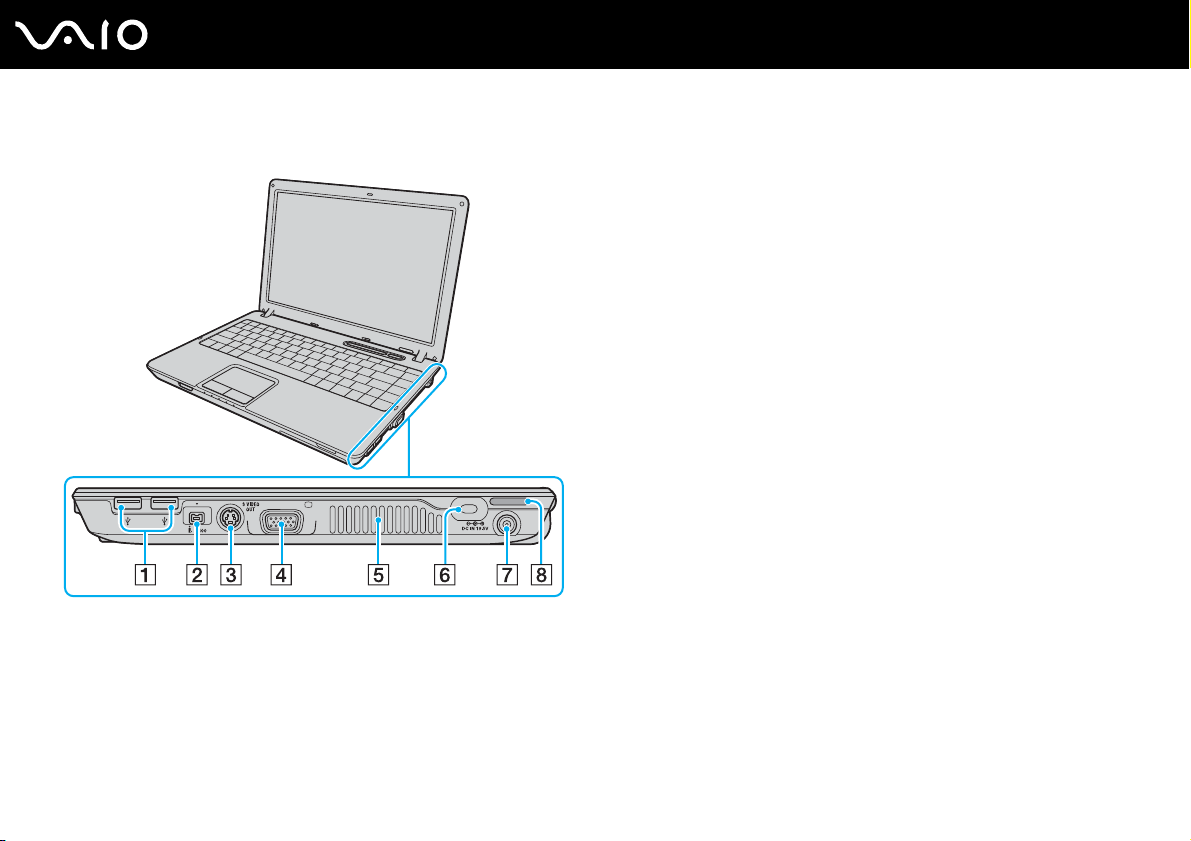
Droite
19
nN
Démarrage
A Ports Hi-Speed USB (USB 2.0)
*1
(page 94)
B Port S400 i.LINK (IEEE 1394) (page 98)
C Port S VIDEO OUT (page 86)
D Port moniteur (VGA)
*2
(page 83)
E Orifice d'aération
F Emplacement de sécurité
G Port DC IN
*2
(page 23)
H Haut-parleur intégré (stéréo)
*1
Prend en charge les vitesses faible, moyenne et rapide.
*2
Inaccessible lorsque l'ordinateur est connecté à la station d'accueil en option.
Page 20
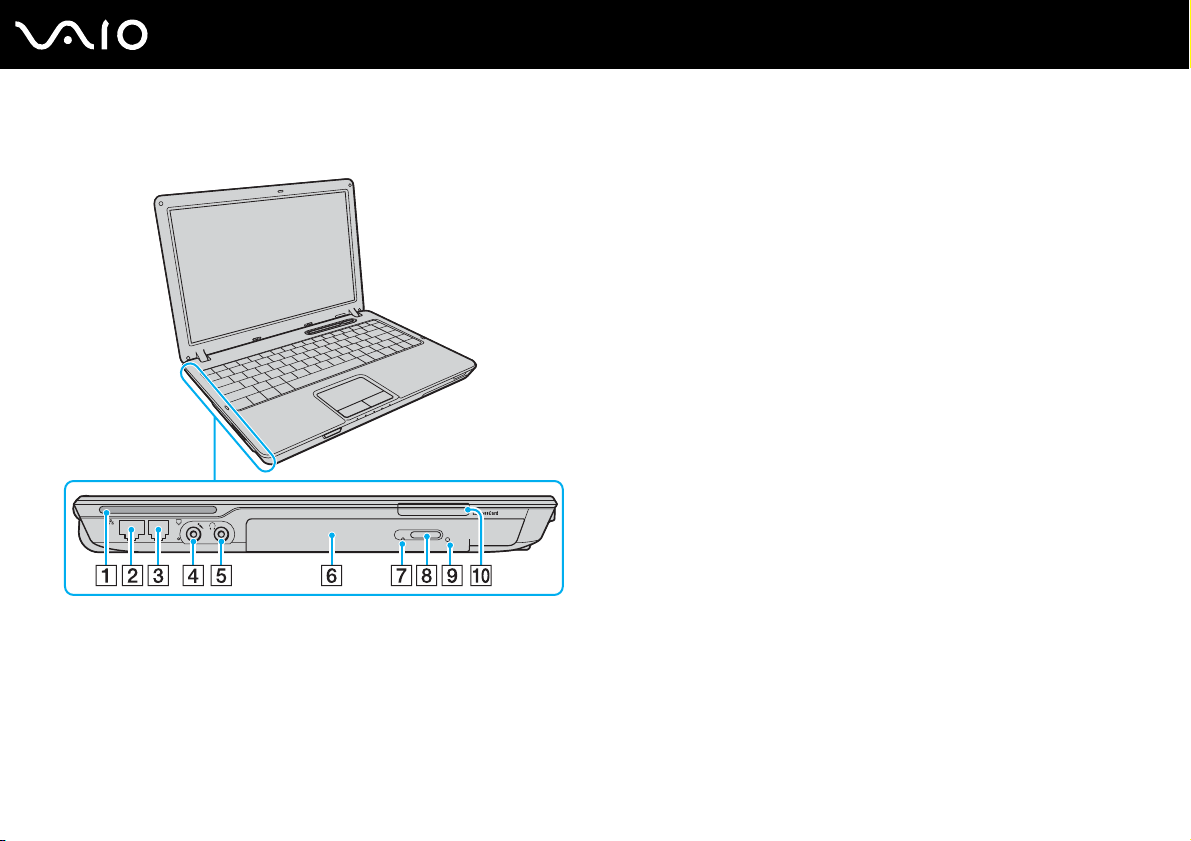
Gauche
A Haut-parleur intégré (stéréo)
B Port réseau (Ethernet)
*1
(page 100)
C Port modem (page 55)
D Prise microphone (page 93)
E Prise casque (page 81)
F Lecteur de disque optique (page 34)
G Témoin du lecteur de disque optique (page 22)
H Touche d'éjection du disque (page 34)
I Orifice d'éjection manuelle (page 156)
J Emplacement ExpressCard
*1
Inaccessible lorsque l'ordinateur est connecté à la station d'accueil en option.
*2
Appelé emplacement ExpressCard dans le document.
™
/34*2 (page 43)
20
nN
Démarrage
Page 21
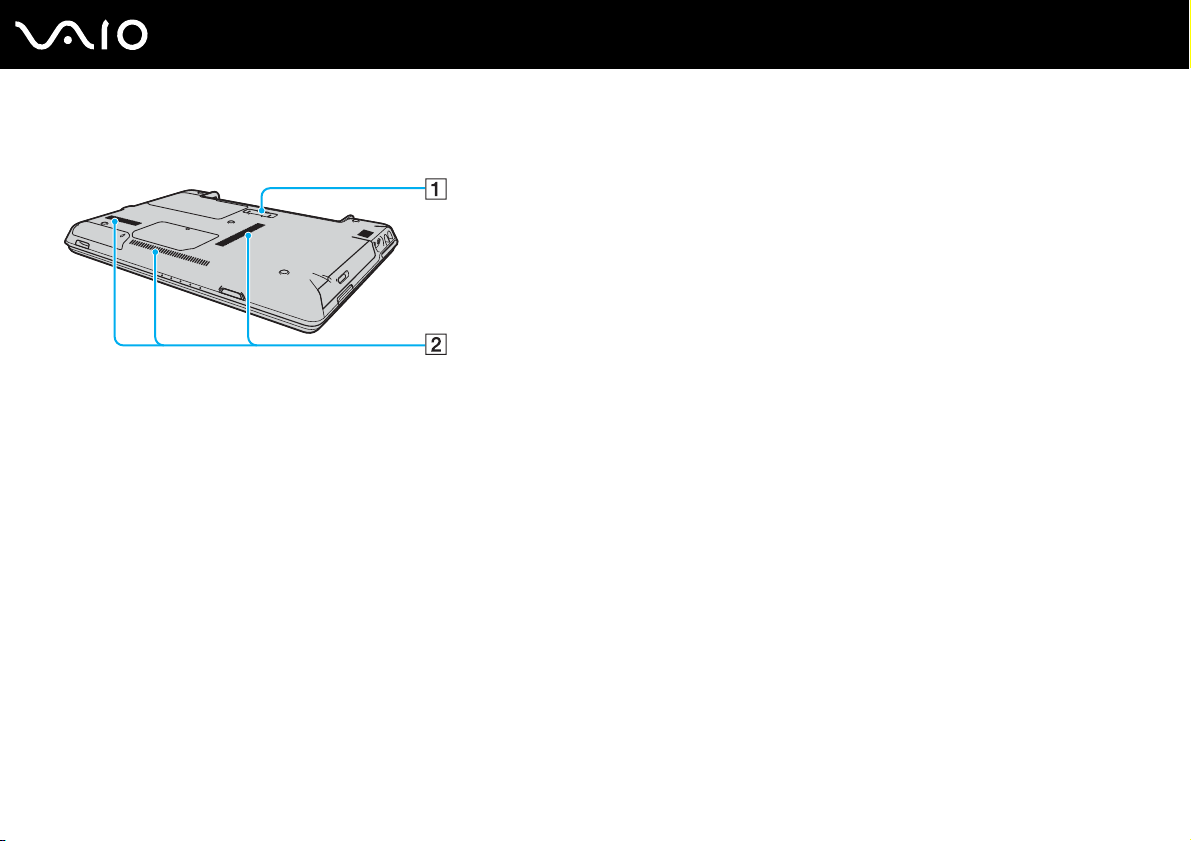
Dessous
A Connecteur de la station d'accueil (page 74)
B Orifices d'aération
21
nN
Démarrage
Page 22
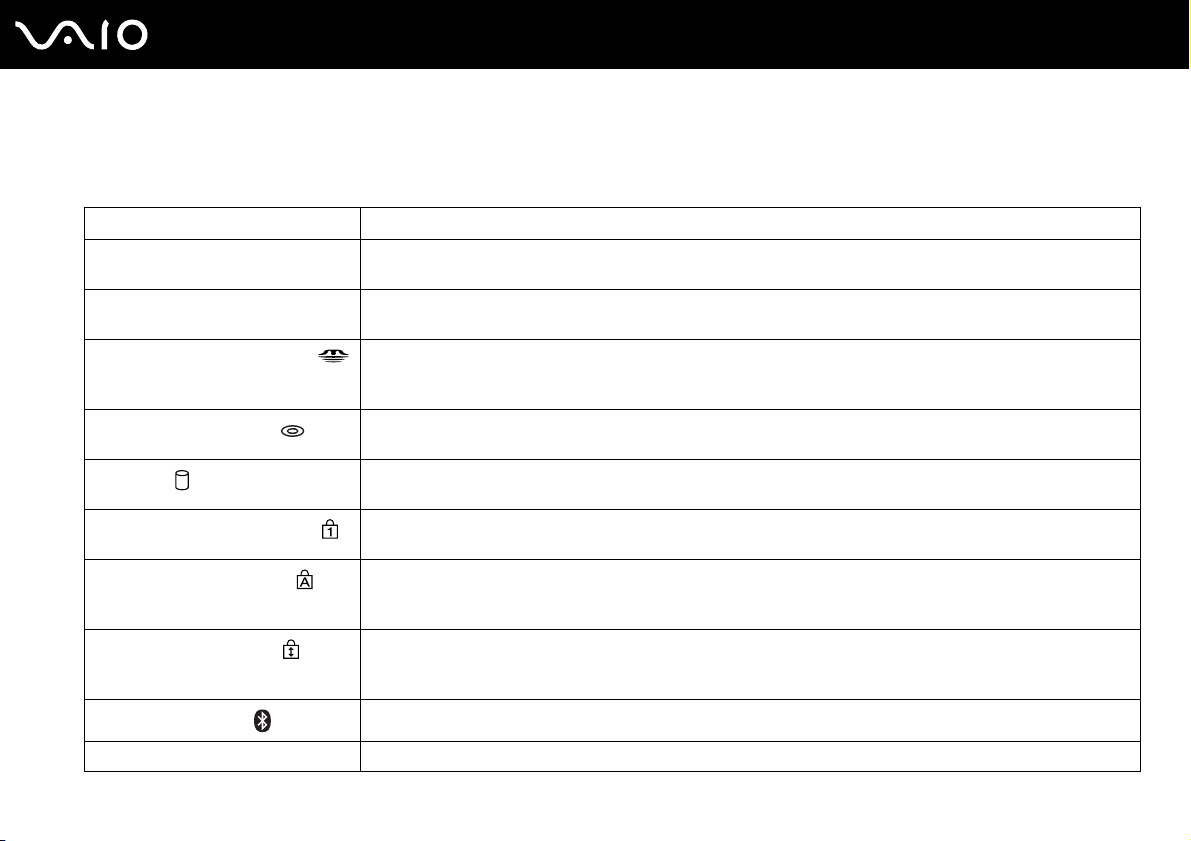
À propos des témoins lumineux
Votre ordinateur est équipé des témoins lumineux décrits ci-après.
Témoin Fonctions
Alimentation 1 S'allume lorsque l'ordinateur est sous tension, clignote lorsque l'ordinateur est en mode de mise en veille et
s'éteint lorsque l'ordinateur est en mode de mise en veille prolongée ou hors tension.
Batterie e S'allume lorsque l'ordinateur est alimenté par la batterie, clignote lorsque le module batterie est presque
Support Memory Stick PRO/Duo
Lecteur de disque optique
Disque dur
Verrouillage du pavé numérique
Verrouillage des majuscules
Verrouillage du défilement
Technologie Bluetooth
Technologie LAN sans fil S'allume lorsque la fonction LAN sans fil est activée.
* Sur des modèles sélectionnés uniquement.
*
déchargé et émet un double clignotement lorsque le module batterie est en cours de charge.
S'allume lorsque des données sont lues ou écrites sur le support Memory Stick. (N'activez pas le mode de
mise en veille ou ne mettez pas l'ordinateur hors tension lorsque ce témoin est allumé.) Le témoin est éteint
lorsque le support Memory Stick n'est pas utilisé.
S'allume lorsque des données sont lues ou écrites sur le disque optique. Le témoin est éteint lorsque ce
dernier n'est pas utilisé.
S'allume lorsque des données sont lues ou écrites sur le disque dur. N'activez pas le mode de mise en veille
ou ne mettez pas l'ordinateur hors tension lorsque ce témoin est allumé.
Appuyez sur la touche Num Lk pour activer le pavé numérique. Appuyez une seconde fois sur la touche pour
désactiver le pavé numérique. Lorsque le pavé numérique est désactivé, le témoin est éteint.
Appuyez sur la touche Caps Lock pour saisir des lettres majuscules. Les lettres s'inscrivent en minuscules si vous
appuyez sur la touche Shift alors que le témoin est allumé. Appuyez sur la touche une seconde fois pour éteindre
le témoin. La saisie normale reprend lorsque le témoin de la fonction Verrouillage des majuscules est éteint.
Appuyez sur la touche Scr Lk pour modifier la façon dont vous faites défiler l'affichage. Le défilement normal
reprend lorsque le témoin Verrouillage du défilement est éteint. La touche Scr Lk fonctionne différemment
selon le programme utilisé et ne fonctionne pas avec tous les programmes.
S'allume lorsque le commutateur WIRELESS est en position ON et lorsque la technologie Bluetooth est activée.
22
nN
Démarrage
Page 23
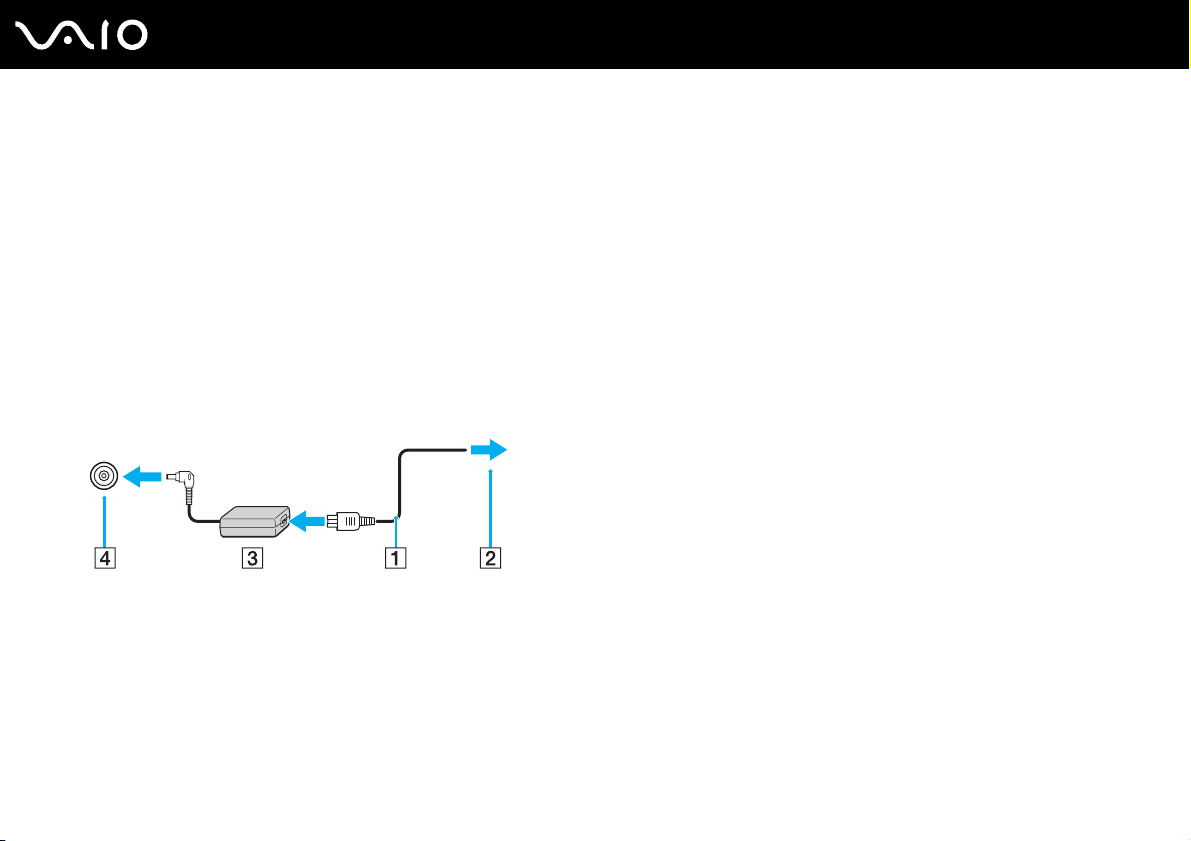
nN
Démarrage
Connexion à une source d'alimentation
Pour alimenter votre ordinateur, vous pouvez utiliser soit un adaptateur secteur, soit un module batterie rechargeable.
Utilisation de l'adaptateur secteur
✍
N'utilisez l'ordinateur qu'avec l'adaptateur secteur fourni.
Pour utiliser l'adaptateur secteur
1 Branchez l'une des extrémités du cordon d'alimentation (1) sur l'adaptateur secteur (3).
2 Insérez l'autre extrémité dans une prise secteur (2).
3 Branchez le câble de l'adaptateur secteur (3) sur le port DC IN (4) de l'ordinateur ou de la station d'accueil en option.
!
La forme du connecteur DC IN varie selon l'adaptateur secteur.
23
✍
Pour déconnecter complètement l'ordinateur de l'alimentation secteur, débranchez l'adaptateur secteur.
Veillez à ce que la prise secteur soit facile d'accès.
Si l'ordinateur doit rester inutilisé pour une période prolongée, mettez-le en mode de mise en veille prolongée. Voir la section Mode de mise en veille
prolongée (page 110). Ce mode d'économie d'énergie vous permet de gagner du temps par rapport à la procédure habituelle d'extinction et de
redémarrage de l'ordinateur.
Page 24
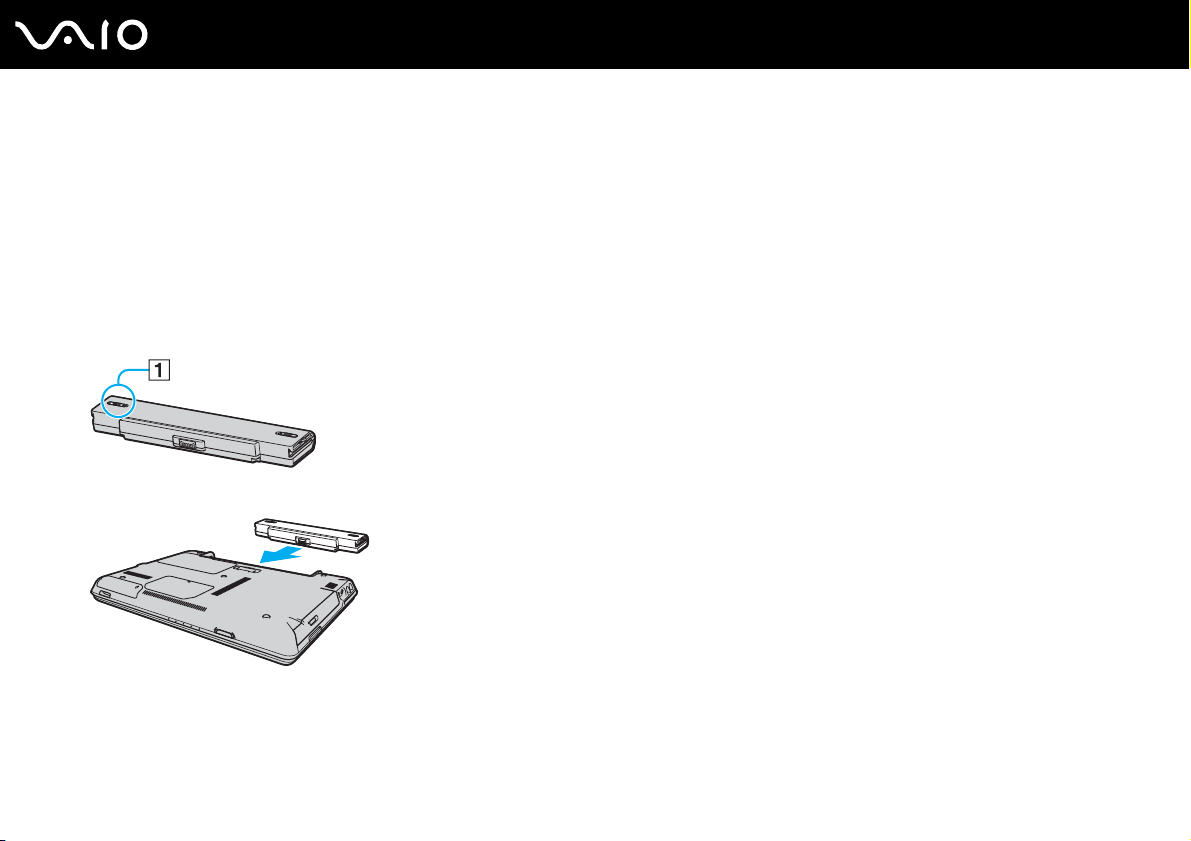
Utilisation du module batterie
Le module batterie fourni avec votre ordinateur n'est pas complètement chargé.
Installation du module batterie
Pour installer le module batterie
1 Mettez l'ordinateur hors tension et fermez l'écran LCD.
2 Positionnez le bouton de verrouillage de la batterie (1) sur UNLOCK.
3 Insérez le module batterie dans son logement jusqu'à ce qu'un clic se produise.
24
nN
Démarrage
4 Positionnez le bouton de verrouillage de la batterie (1) sur LOCK pour fixer le module batterie à l'ordinateur.
Page 25
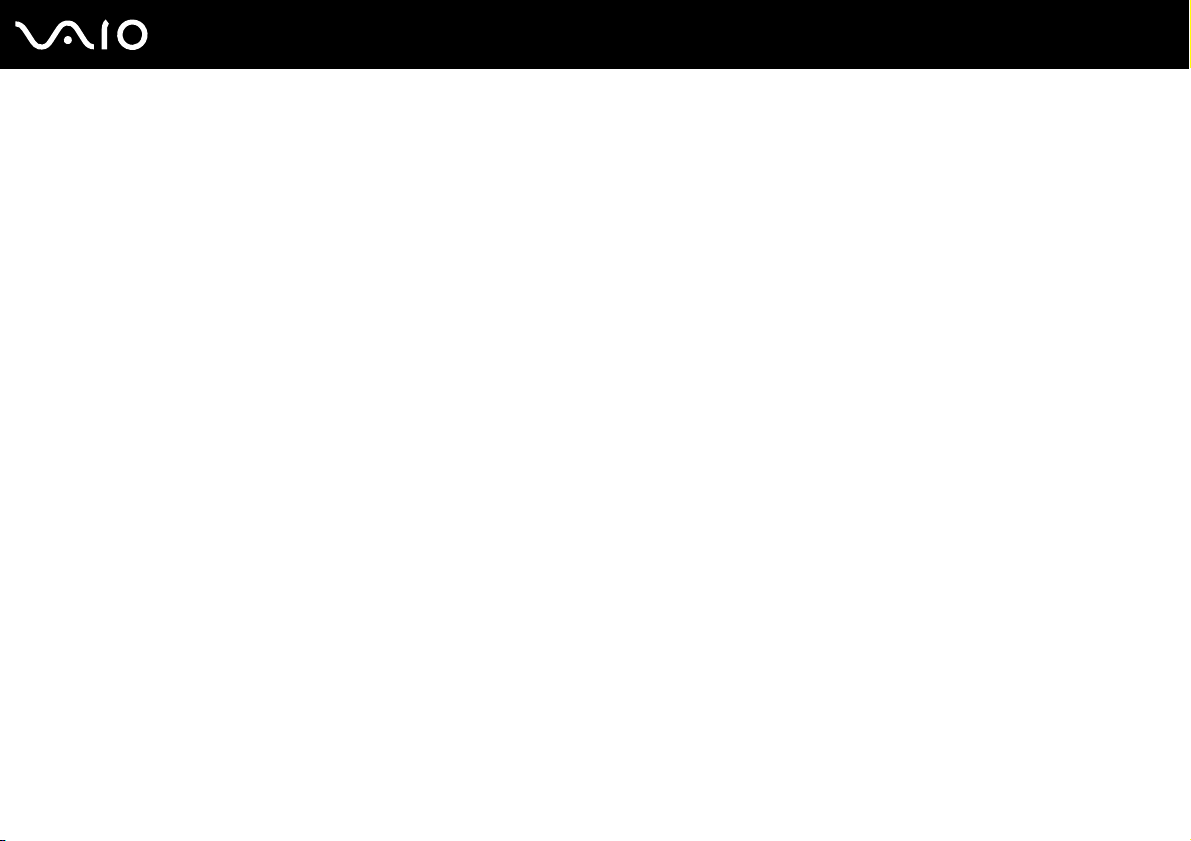
✍
Lorsque l'ordinateur est directement connecté au secteur et qu'un module batterie est installé, l'ordinateur utilise l'alimentation secteur.
!
Certaines batteries rechargeables ne répondent pas aux normes de qualité et de sécurité de Sony. Pour des raisons de sécurité, cet ordinateur portable
ne peut fonctionner qu'avec des batteries de marque Sony conçues pour ce modèle. Si vous installez un autre type de batterie, elle ne se charge pas et
l'ordinateur portable ne fonctionne pas.
25
nN
Démarrage
Page 26
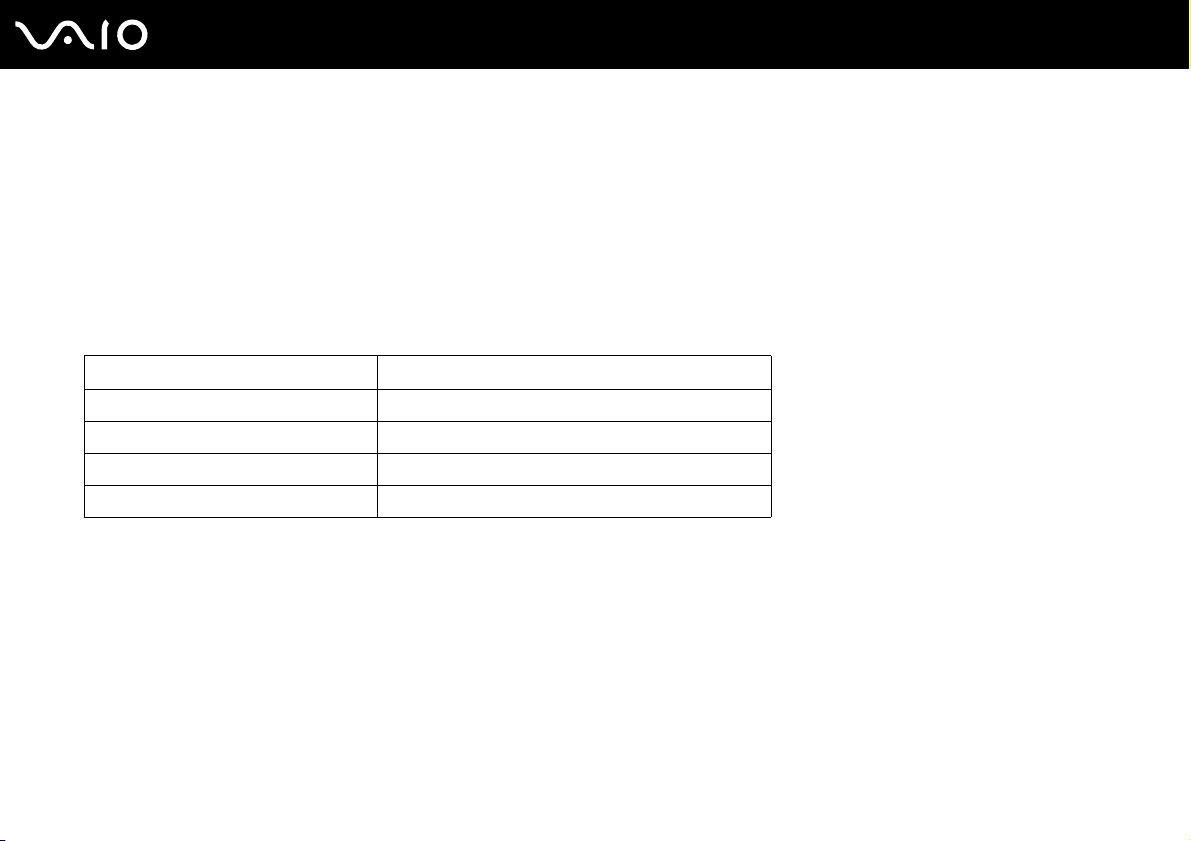
Chargement du module batterie
Le module batterie fourni avec votre ordinateur n'est pas complètement chargé.
Pour charger le module batterie
1 Installez le module batterie.
2 Branchez l'adaptateur secteur sur l'ordinateur.
L'ordinateur charge automatiquement le module batterie (le témoin de batterie émet un double clignotement pendant la
charge du module batterie). Le témoin de batterie s'éteint lorsque le module batterie est chargé à 85 % environ.
États du témoin de la batterie Signification
Allumé L'ordinateur est alimenté par la batterie.
Clignote Le module batterie est presque déchargé.
Émet un double clignotement Le module batterie est en cours de charge.
Éteint L'ordinateur utilise l'alimentation secteur.
26
nN
Démarrage
Page 27
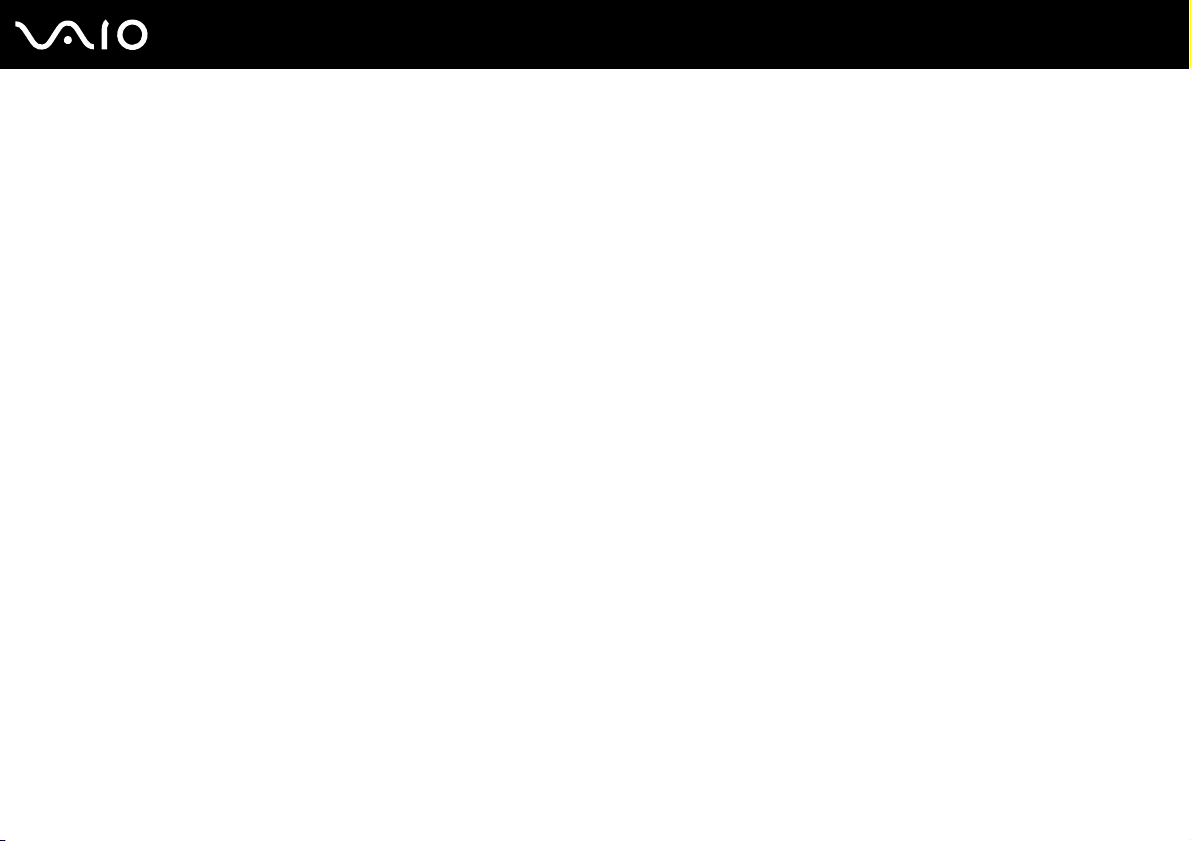
✍
Lorsque le module batterie est presque déchargé, les témoins de la batterie et d'alimentation se mettent à clignoter.
Laissez le module batterie dans l'ordinateur lorsque celui-ci est directement connecté au secteur. Le module batterie continue à se charger pendant
l'utilisation de l'ordinateur.
Si le niveau de la batterie passe en dessous de 10 %, branchez l'adaptateur secteur pour recharger le module batterie ou mettez l'ordinateur
hors tension et installez un module batterie complètement chargé.
Le module batterie fourni avec l'ordinateur est un module batterie lithium ion rechargeable à tout moment. Le fait de recharger un module batterie
partiellement déchargé n'affecte en rien sa longévité.
Le témoin de la batterie est allumé lorsque vous utilisez le module batterie comme source d'alimentation. Lorsque la batterie est presque déchargée,
les témoins de batterie et d'alimentation se mettent à clignoter.
Il se peut qu'avec certains logiciels et périphériques, l'ordinateur ne passe pas en mode de mise en veille prolongée, même lorsque la batterie est presque
déchargée. Pour éviter de perdre des données en cas d'alimentation par batterie, nous vous recommandons de les enregistrer fréquemment et d'activer
manuellement un mode de gestion de l'alimentation approprié (Mise en veille ou Mise en veille prolongée, par exemple). Si le module batterie vient à se
décharger complètement alors que l'ordinateur est en mode de mise en veille, vous perdrez toutes les données non encore enregistrées. Il ne sera pas
possible de rétablir la précédente session de travail. Aussi, pour éviter de perdre vos données, enregistrez-les régulièrement.
Lorsque l'ordinateur est directement connecté au secteur et qu'un module batterie est installé, l'ordinateur utilise l'alimentation secteur.
27
nN
Démarrage
Page 28
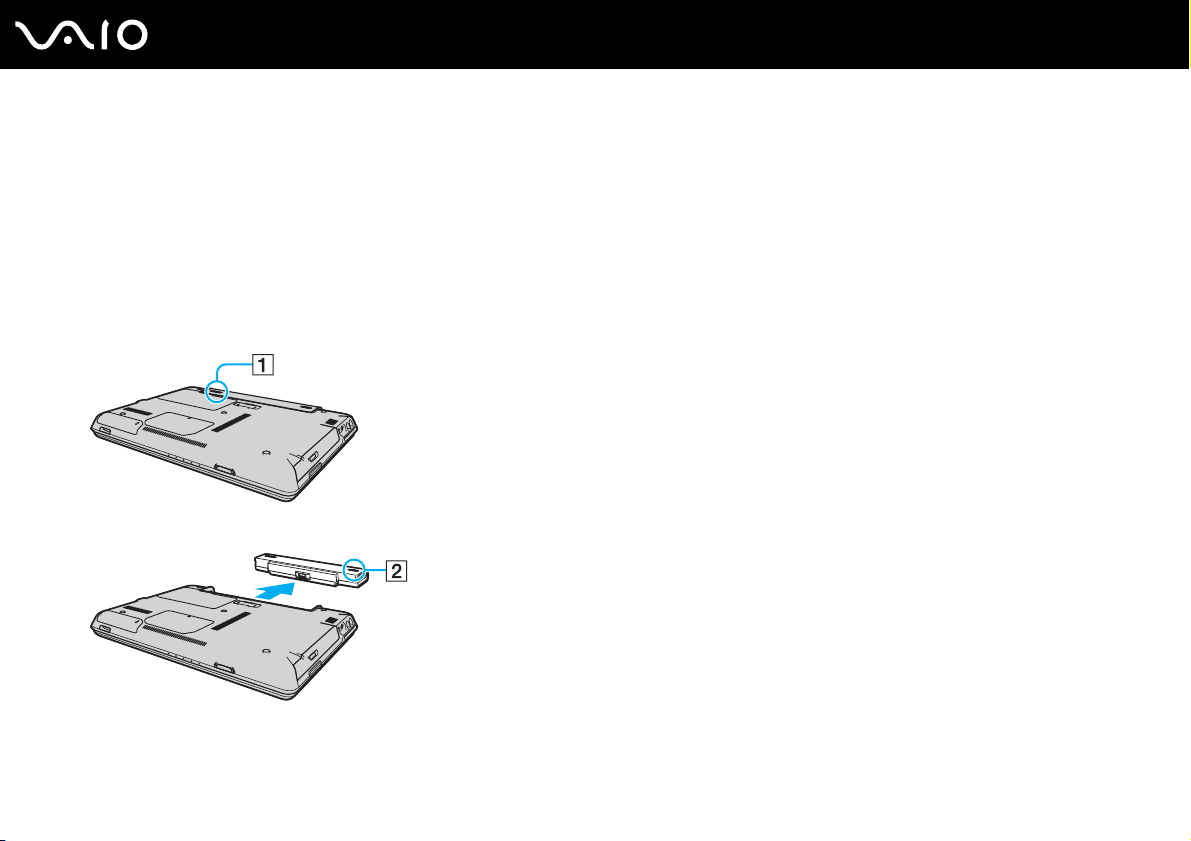
28
nN
Démarrage
Retrait du module batterie
!
Vous risquez de perdre des données si vous retirez le module batterie alors que l'ordinateur est sous tension sans être branché sur l'adaptateur secteur
ou si l'ordinateur est en mode de mise en veille.
Pour retirer le module batterie
1 Mettez l'ordinateur hors tension et fermez l'écran LCD.
2 Positionnez le bouton de verrouillage de la batterie (1) sur UNLOCK.
3 Faites glisser le loquet de déverrouillage de la batterie (2) sans le relâcher, puis retirez le module batterie de l'ordinateur.
Page 29
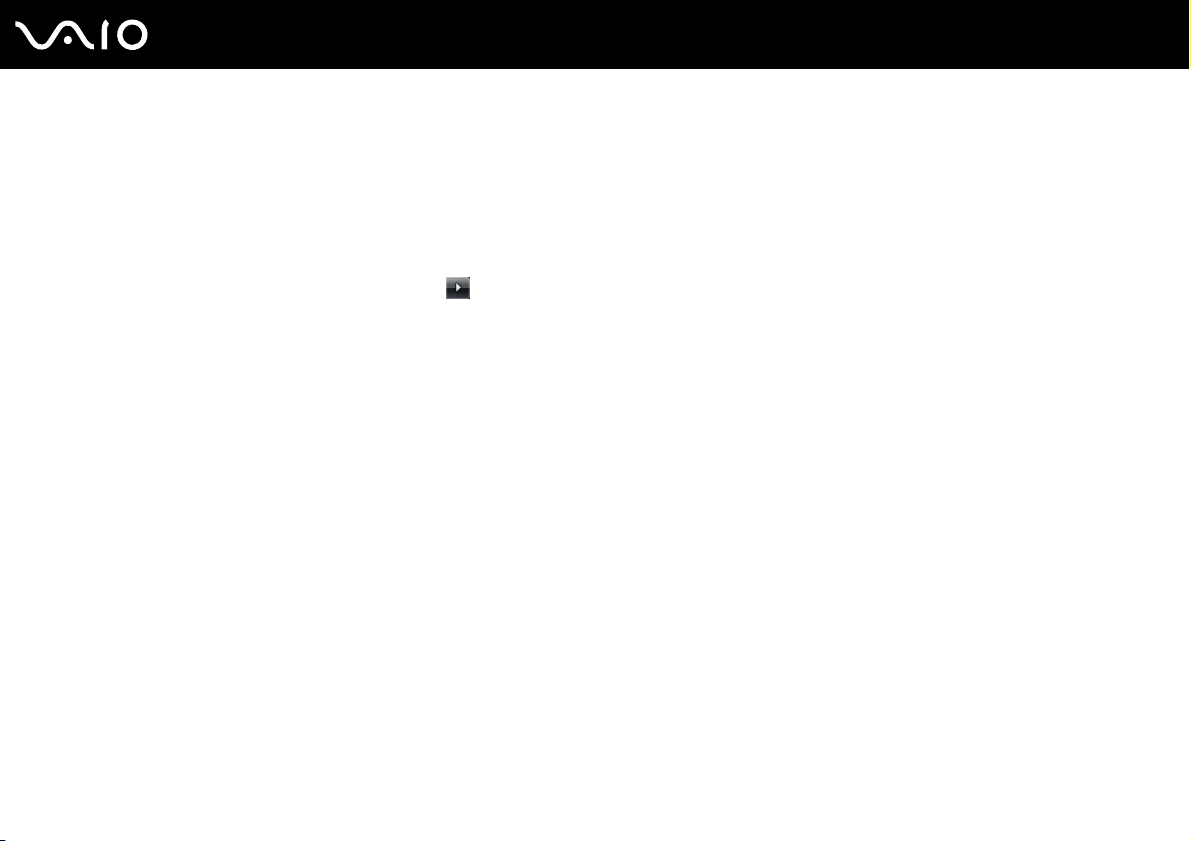
29
nN
Démarrage
Mise hors tension de l'ordinateur en toute sécurité
Pour éviter de perdre des données non enregistrées, veillez à arrêter votre ordinateur correctement, comme indiqué ci-après.
Pour arrêter votre ordinateur
1 Mettez hors tension les périphériques connectés à l'ordinateur.
2 Cliquez sur Démarrer, puis sur la flèche en regard du bouton Verrouiller, puis sur Arrêter.
3 Répondez à toute invite vous demandant si vous voulez enregistrer les documents ou considérer d'autres utilisateurs et
attendez que votre ordinateur se mette automatiquement hors tension.
Le témoin d'alimentation s'éteint.
Page 30
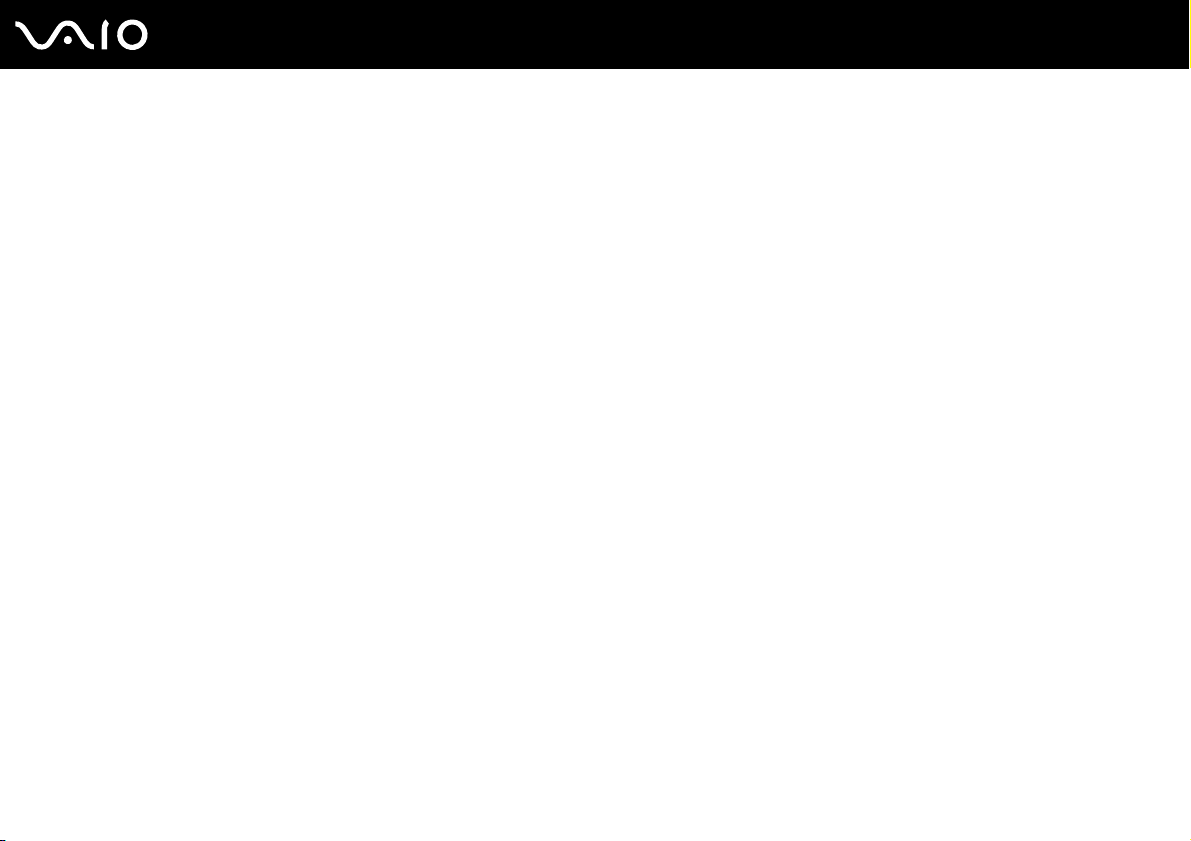
Utilisation de votre ordinateur VAIO
Cette section décrit comment tirer le meilleur parti de votre ordinateur VAIO.
❑ Utilisation du clavier (page 31)
❑ Utilisation du pavé tactile (page 33)
❑ Utilisation du lecteur de disque optique (page 34)
❑ Utilisation du module ExpressCard (page 43)
❑ Utilisation des supports Memory Stick (page 47)
❑ Utilisation d'autres cartes mémoire (page 53)
❑ Utilisation d'Internet (page 55)
❑ Utilisation d'un LAN sans fil (WLAN) (page 56)
❑ Utilisation de la fonctionnalité Bluetooth (page 62)
30
nN
Utilisation de votre ordinateur VAIO
Page 31

31
nN
Utilisation de votre ordinateur VAIO
Utilisation du clavier
Votre clavier est semblable à celui d'un ordinateur de bureau, mais il présente des touches supplémentaires qui exécutent
des tâches propres au modèle.
Le site Web VAIO-Link (http://www.vaio-link.com
du clavier.
Combinaisons et fonctions disponibles avec la touche Fn
✍
Certaines fonctions ne sont accessibles qu'après avoir lancé Windows.
Combinaisons/Fonction Fonctions
Fn + % (F2) : Activation/désactivation des haut-parleurs Permet d'allumer et d'éteindre les haut-parleurs intégrés et les écouteurs.
Fn + 2 (F3/F4) : Volume des haut-parleurs Permet de régler le volume des haut-parleurs intégrés.
Fn + 8 (F5/F6) : Réglage de la luminosité Permet de régler la luminosité de l'écran LCD de votre ordinateur.
Fn + /T (F7) : Affichage sur l'écran
) contient également un glossaire qui pourra vous aider dans votre utilisation
Pour augmenter le volume, appuyez sur Fn+F4 puis sur M ou ,, ou maintenez enfoncées les
touches Fn+F4.
Pour baisser le volume, appuyez sur Fn+F3 puis sur m ou <, ou maintenez enfoncées les
touches Fn+F3.
Pour augmenter la luminosité, appuyez sur Fn+F6, puis sur M ou ,, ou maintenez enfoncées
les touches Fn+F6.
Pour baisser la luminosité, appuyez sur Fn+F5, puis sur m ou <, ou maintenez enfoncées les
touches Fn+F5.
Permet de choisir entre l'écran de votre ordinateur, un écran externe et un affichage simultané
des deux.
Page 32

Combinaisons/Fonction Fonctions
Fn + (F10) : Zoom
Fn + (F12) : Mise en veille prolongée
32
nN
Utilisation de votre ordinateur VAIO
Permet de modifier la résolution de l'écran pour agrandir/restaurer l'affichage de votre
ordinateur.
✍
Les résolutions par défaut de l'affichage standard et de l'affichage agrandi sont les suivantes :
Affichage standard : 1280 x 800 pixels
Affichage agrandi : 1024 x 600 pixels
L'affichage agrandi n'est pas aussi net que l'affichage standard, car il est activé en appliquant une
résolution inférieure à l'écran de l'ordinateur alors que celui-ci possède une résolution supérieure.
Cette combinaison de touches risque de ne pas fonctionner avec les images graphiques, car elle agrandit
l'affichage de l'écran en changeant la résolution.
L'emplacement et la taille des fenêtres du logiciel peuvent changer lorsque l'affichage de l'écran est agrandi
ou que l'affichage standard est restauré, car l'utilisation de cette combinaison de touches change la
résolution.
Lorsque l'affichage sur l'écran de l'ordinateur est agrandi, le basculement sur l'écran externe désactive la
fonction et restaure l'affichage standard.
Permet de réduire la consommation électrique au minimum. Lorsque vous exécutez cette
commande, la configuration du système et des périphériques est copiée sur le disque dur, puis
le système est mis hors tension. Pour ramener le système à son état d'origine, actionnez le
bouton d'alimentation.
Pour plus d'informations sur la gestion de l'alimentation, reportez-vous à la section Utilisation
des modes d'économie d'énergie (page 107).
Page 33

33
nN
Utilisation de votre ordinateur VAIO
Utilisation du pavé tactile
Ce pavé tactile vous permet de pointer sur des objets affichés à l'écran et de les sélectionner, les faire glisser et les faire défiler.
Action Description
Pointer Faites glisser votre doigt sur le pavé tactile (1) pour déplacer le pointeur (2) vers un élément ou un objet.
Cliquer Appuyez une fois sur le bouton gauche (3).
Double-cliquer Appuyez deux fois sur le bouton gauche.
Cliquer avec le bouton droit Appuyez une fois sur le bouton droit (4). Dans bon nombre d'applications, cette action donne accès à un menu
contextuel abrégé.
Faire glisser Faites glisser un doigt sur le pavé tactile tout en appuyant sur le bouton gauche.
Faire défiler Déplacez votre doigt le long du bord droit du pavé tactile pour faire défiler l'écran verticalement. Déplacez votre doigt le
long du bord inférieur pour faire défiler l'écran horizontalement. (La fonction de défilement n'est opérationnelle qu'avec
les applications prenant en charge la fonctionnalité de défilement du pavé tactile.)
✍
Vous pouvez activer/désactiver le pavé tactile si vous préférez utiliser la souris. Reportez-vous à la section Configuration de votre ordinateur avec VAIO Control
Center (page 106) pour lancer VAIO Control Center. Une fois VAIO Control Center lancé, sélectionnez la rubrique sur le dispositif de pointage et cliquez sur
Aide (Help) pour obtenir des instructions détaillées.
Page 34

nN
Utilisation de votre ordinateur VAIO
Utilisation du lecteur de disque optique
Votre ordinateur est équipé d'un lecteur de disque optique.
Pour insérer un disque
1 Mettez votre ordinateur sous tension.
2 Appuyez sur la touche d'éjection (1) pour ouvrir le lecteur.
Le plateau du lecteur s'ouvre.
3 Déposez un disque au centre du plateau avec l'étiquette orientée vers le haut, puis poussez-le doucement jusqu'à ce
qu'un déclic se produise.
34
Page 35

Utilisation de votre ordinateur VAIO
4 Refermez le plateau en le poussant doucement.
!
Ne retirez jamais le disque optique lorsque l'ordinateur est en mode d'économie d'énergie (Mise en veille ou Mise en veille prolongée). Vous risqueriez
de provoquer un dysfonctionnement de l'ordinateur.
✍
Si vous souhaitez utiliser un lecteur de disque optique externe, connectez le lecteur avant de lancer tout programme CD/DVD préinstallé.
35
nN
Page 36

36
nN
Utilisation de votre ordinateur VAIO
Lecture et gravure de disques optiques
Votre ordinateur permet de lire et de graver des CD et des DVD, selon le modèle choisi. Consultez les caractéristiques
techniques pour connaître le type de lecteur de disque optique installé sur votre ordinateur. Consultez le tableau ci-dessous
pour connaître les types de support pris en charge par votre lecteur de disque optique.
LE : lecture et enregistrement
L : lecture uniquement
– : ni lecture ni enregistrement
CDROM
DVD±RW/±R DL/RAM L L L L LE L L
DVD ±RW
LLLLLELL
(prenant en charge
DVD ±R DL)
CD-RW/DVD-ROM LLLLLELLLLLL–
DVD-ROM LLLLLLLLLLL–
*1
Prend en charge l'écriture de données sur les disques DVD-R conformes à la norme DVD-R, version 2.0/2.1.
*2
Prend en charge l'écriture de données sur les disques DVD-RW conformes à la norme DVD-RW, version 1.1/1.2.
*3
Le lecteur de DVD±RW/RAM de votre ordinateur ne prend pas en charge la cartouche DVD-RAM. Utilisez des disques sans cartouche ou des disques avec cartouche
amovible.
*4
L'écriture de données sur les disques monofaces DVD-RAM (2,6 Go) compatibles avec DVD-RAM version 1.0 n'est pas prise en charge.
Le disque DVD-RAM version 2.2/DVD-RAM révision 5.0 (12X) n'est pas pris en charge.
*5
L'écriture de données sur les disques DVD+R DL (Double couche) n'est possible qu'avec les disques prenant en charge l'enregistrement DVD+R DL (Double couche).
*6
L'écriture de données sur les disques DVD-R DL (Double couche) n'est possible que sur les disques prenant en charge l'enregistrement sur DVD-R DL (Double couche).
CD
Vidéo
CD
Audio
CDExtra
CD-R/RWDVD-
ROM
DVD
Vidéo
DVD-R/RWDVD+R/RWDVD+R DLDVD-R DLDVD-
RAM
LE
LE
*1 *2
*1 *2
LE
LE
LE
LE
*5
*5
LE
LE
*6
*6
LE
–
*3 *4
Page 37

37
nN
Utilisation de votre ordinateur VAIO
LE : lecture et enregistrement
L : lecture uniquement
– : ni lecture ni enregistrement
CDROM
Lecteur de
disque
Lecteur de
disques
*7
Prend en charge l'écriture de données sur les disques BD-R version 1.1 (disques à une couche d'une capacité de 25 Go, disques double couche d'une capacité de 50 Go)
et disques BD-RE version 2.1 (disques à une couche d'une capacité de 25 Go, disques double couche d'une capacité de 50 Go). Le lecteur de disque Blu-ray de votre
ordinateur ne prend pas en charge les disques BD-RE version 1.0 ni les disques avec cartouche Blu-ray.
*8
L'écriture de données sur les disques CD-RW Ultra Speed n'est pas prise en charge.
*9
BD-R signifie Blu-ray Disc-Recordable (Disque Blu-Ray inscriptible) au format de la version 1.1.
*10
BD-RE signifie Blu-ray Disc-Rewritable (Disque Blu-Ray réinscriptible) au format de la version 2.1.
LLLL
CD
Vidéo
CD
Audio
CDExtra
CD-R/RWDVD-
ROM
*8
LE
LLL
DVD
Vidéo
BDROM
DVD-R/RWDVD+R/RWDVD+R DLDVD-R DLDVD-
RAM
LE
*1 *2
LE
LE
*5
LE
*6
*3 *4LE*7
LE
BD-R
*10
RE
!
Ce produit a été conçu pour permettre la lecture de disques compatibles avec la norme Compact Disc Digital Audio (CD Standard). DualDisc est un
format de disque à deux faces, qui associe contenu DVD d'un côté et contenu audio numérique de l'autre. Veuillez noter que la face audio (face non
DVD) d'un DualDisc risque de ne pas être lisible sur cet appareil car elle n'est pas compatible avec la norme CD Standard.
*9
/
En raison des nombreux formats désormais disponibles, lorsque vous achetez des disques préenregistrés ou vierges à utiliser avec votre ordinateur VAIO,
veillez à lire attentivement les avis inscrits sur leurs pochettes afin de vous assurer s'ils sont compatibles à la fois en lecture et en gravure avec les lecteurs
de disques optiques de votre ordinateur. Sony NE garantit PAS la compatibilité des lecteurs de CD VAIO avec les disques non conformes à la norme officielle
relative aux formats de CD (ou de DVD s'il s'agit de lecteurs de DVD). L'UTILISATION DE DISQUES NON COMPATIBLES PEUT PROVOQUER DES
DOMMAGES IRRÉMÉDIABLES SUR VOTRE ORDINATEUR VAIO OU ENGENDRER DES CONFLITS LOGICIELS ET PROVOQUER UNE ERREUR SYSTÈME.
Pour toute question sur les formats de disque, contactez l'éditeur du disque préenregistré ou le fabricant du disque enregistrable.
✍
L'écriture sur des disques 8 cm n'est pas prise en charge.
Page 38

38
nN
Utilisation de votre ordinateur VAIO
!
Pour lire les disques Blu-Ray protégés par copyright, vous devez mettre à jour la clé AACS. Notez que la mise à jour de la clé AACS nécessite un accès à Internet.
À l'instar des autres lecteurs de disques optiques, certaines conditions peuvent limiter la compatibilité ou empêcher la lecture des disques Blu-Ray. Les
ordinateurs VAIO peuvent ne pas prendre en charge la lecture des films gravés aux formats AVC ou VC1 à des bitrates élevés.
L'enregistrement vidéo sur disque Blu-Ray n'est possible qu'au format MPEG2.
Les paramètres régionaux sont nécessaires pour la lecture des films et des BD-ROM. Si les paramètres régionaux et la région du disque ne
correspondent pas, la lecture est impossible.
À moins que votre écran externe soit compatible avec la norme HDCP (High-bandwidth Digital Content Protection), vous ne pouvez pas lire ni afficher
le contenu des disques Blu-Ray protégés par copyright.
Avec certains contenus, il se peut que la sortie vidéo ne puisse s'afficher qu'en définition standard ou qu'une sortie vidéo analogique ne soit pas
possible. Il est fortement recommandé d'installer un environnement conforme aux normes numériques HDCP afin d'obtenir une qualité d'affichage
maximale ainsi qu'une compatibilité optimale.
Page 39

39
nN
Utilisation de votre ordinateur VAIO
Remarques relatives à l'écriture de données sur un disque
❑ N'utilisez que des logiciels Sony pour l'écriture sur des supports CD/DVD. (ex : Click to DVD).
Les autres programmes logiciels ne sont peut-être pas totalement compatibles et peuvent provoquer des erreurs.
❑ Pour que les données contenues sur un disque puissent être lues par le lecteur de disque optique, vous devez fermer la
session avant d'éjecter le disque. Pour ce faire, reportez-vous aux instructions fournies avec votre logiciel.
❑ N'utilisez que des disques ronds. N'utilisez pas de disques d'autres formes (étoile, cœur, carte, etc.), cela pouvant
endommager le lecteur de disque optique.
❑ Ne manipulez/secouez pas l'ordinateur lorsqu'une gravure est en cours.
❑ Désactivez l'économiseur d'écran et quittez l'application anti-virus avant de graver des données sur le disque.
❑ N'utilisez pas d'utilitaires résidant en mémoire lors de la gravure des données sur un disque. Cela risque de provoquer
un dysfonctionnement de l'ordinateur.
❑ Lorsque vous gravez des disques à l'aide d'un logiciel, veillez à quitter et à fermer toutes les autres applications.
❑ Ne touchez jamais la surface du disque. Des empreintes digitales et de la poussière sur la surface d'un disque peuvent
entraîner des erreurs d'écriture.
❑ Ne changez pas de mode d'alimentation lors de l'utilisation du logiciel préinstallé de même que lors de l'utilisation du
logiciel de gravure de CD.
❑ Ne collez jamais d'étiquettes sur les disques. L'utilisation du disque en serait irrémédiablement affectée.
❑ Branchez l'adaptateur secteur et utilisez-le pour alimenter l'ordinateur ou assurez-vous que le module batterie est chargé
à 50 % minimum.
❑ Vous devez utiliser le même logiciel de gravure de CD pour ajouter des données sur un disque utilisé. Si vous utilisez un
logiciel de gravure de CD différent, une erreur risque de se produire. Par exemple, si vous disposez d'un disque contenant
des données que vous avez gravées à l'aide du logiciel Roxio Easy Media Creator, vous devez utiliser ce logiciel pour
ajouter des données sur le même disque.
Page 40

40
nN
Utilisation de votre ordinateur VAIO
Remarques relatives à la lecture de disques
Afin de lire vos DVD dans des conditions optimales, observez les recommandations ci-dessous.
❑ Fermez toutes vos applications avant de lire un film sur DVD.
❑ Certains lecteurs de CD et certains lecteurs de disques optiques de votre ordinateur ne permettent pas de lire des CD
audio avec les supports CD-R ou CD-RW.
❑ Certains lecteurs de DVD et certains lecteurs de disques optiques de votre ordinateur ne permettent pas de lire des DVD
créés avec les supports DVD+R DL, DVD-R DL, DVD+R, DVD+RW, DVD-R, DVD-RW, ou DVD-RAM.
❑ N'utilisez pas d'utilitaires résidant en mémoire pour accélérer l'accès au disque lors de la lecture de DVD. Cela risque de
provoquer un dysfonctionnement de votre ordinateur.
❑ Désactivez l'économiseur d'écran et quittez l'application anti-virus avant de lire un disque.
❑ La lecture de certains disques enregistrés à 20 ou 24 bits peut s'accompagner de bruit. Si des périphériques audio sont
connectés, cela peut entraîner des troubles auditifs ou endommager les haut-parleurs. Baissez le volume avant de lire un DVD.
❑ Ne changez pas de mode d'économie d'énergie lorsqu'un DVD est en cours de lecture.
❑ Les codes régionaux sont indiqués sur les étiquettes des DVD. Ils signalent dans quelle région et sur quel type de lecteur
vous pouvez lire le disque. Vous ne pouvez lire le disque sur cet ordinateur que si un « 2 » (l'Europe appartenant à la
région « 2 ») ou la mention « all » (signifiant que ce DVD peut être lu dans la plupart des régions du monde) figure sur
votre DVD ou sur son emballage.
!
Si vous changez le code géographique du DVD alors que le logiciel WinDVD ou WinDVD BD est en cours d'utilisation, redémarrez le logiciel ou éjectez
le disque, puis réinsérez-le pour appliquer le nouveau paramètre.
❑ N'essayez pas de modifier le code géographique du lecteur de DVD. Tout dommage provoqué par la modification du code
géographique du lecteur de DVD ne sera pas couvert par la garantie.
❑ Si vous souhaitez débrancher un périphérique USB (des haut-parleurs compatibles USB, par exemple) pendant la
lecture d'un DVD (vidéo ou audio), vous devez d'abord arrêter le DVD. En effet, débrancher un périphérique compatible
USB pendant la lecture d'un DVD (vidéo ou audio) peut provoquer un dysfonctionnement.
Page 41

41
nN
Utilisation de votre ordinateur VAIO
Lecture de CD
Pour lire un CD audio
1 Insérez un disque dans le lecteur de disque optique.
2 Si rien ne s'affiche sur le bureau, cliquez sur Démarrer, Tous les programmes, puis sur le logiciel de CD voulu afin de
lire le CD.
Si la fenêtre CD audio s'affiche, sélectionnez une option.
Copie de fichiers sur des CD
Pour copier des fichiers sur un disque
!
Ne manipulez/secouez pas l'ordinateur lorsqu'une gravure est en cours.
1 Insérez un disque dans le lecteur de disque optique.
Si la fenêtre Exécution automatique s'affiche, cliquez sur Graver les fichiers sur un disque et suivez les instructions
affichées à l'écran jusqu'à ce que le dossier du disque vierge apparaisse.
2 Ouvrez le dossier contenant le ou les fichier(s) à copier et faites-les glisser dans le dossier du disque vierge.
3 Fermez le dossier du disque.
Page 42

42
nN
Utilisation de votre ordinateur VAIO
Lecture de DVD
Pour lire un DVD
1 Fermez toutes les applications en cours d'exécution.
2 Insérez un DVD dans le lecteur de disque optique.
3 Si rien ne s'affiche sur le bureau, cliquez sur Démarrer, Tous les programmes, puis sur le logiciel de DVD voulu afin de
lire le DVD.
Pour consulter des instructions sur l'utilisation du logiciel, reportez-vous au fichier d'aide relatif au logiciel de DVD.
Copie de fichiers sur un DVD
Pour copier des fichiers sur un disque
1 Branchez l'adaptateur secteur sur l'ordinateur.
2 Insérez un disque dans le lecteur de disque optique.
3 Si rien ne s'affiche sur le bureau, cliquez sur Démarrer, Tous les programmes, puis sur le logiciel de DVD voulu afin de
copier les fichiers sur le disque.
Pour consulter des instructions sur l'utilisation du logiciel, reportez-vous au fichier d'aide relatif au logiciel de DVD.
Page 43

43
nN
Utilisation de votre ordinateur VAIO
Utilisation du module ExpressCard
Votre ordinateur est équipé d'un emplacement pour Universal ExpressCard* ou ExpressCard™/34* permettant de transférer des
données entre appareils photos numériques, caméscopes numériques, lecteurs musicaux ou autres appareils audio/vidéo. Le
premier format
comme illustré ci-dessous. Le second ne peut accueillir qu'un module ExpressCard
peut accueillir un module pour ExpressCard™/34 (largeur 34 mm) ou pour ExpressCard™/54 (largeur 54 mm)*,
™
/34*.
❑ Module ExpressCard™/34
*
❑ Module ExpressCard™/54
Votre ordinateur est équipé d'un emplacement pour ExpressCard
* Appelé, dans le document, emplacement ExpressCard et module ExpressCard.
™
*
/34*.
Page 44

nN
Utilisation de votre ordinateur VAIO
Insertion d'un module ExpressCard
!
Votre ordinateur est livré avec un capot de protection d'emplacement dans l'emplacement ExpressCard. Retirez le capot de protection avant d'utiliser
l'emplacement pour la première fois.
Faites attention lors de l'insertion ou du retrait du module ExpressCard de l'emplacement. Ne forcez pas l'insertion ou le retrait du module.
✍
Il n'est pas nécessaire de mettre l'ordinateur hors tension pour insérer ou retirer un module ExpressCard.
Pour insérer un module ExpressCard
1 Appuyez sur le capot de protection de l'emplacement ExpressCard afin qu'il ressorte.
2 Saisissez doucement le capot de l'emplacement ExpressCard et retirez-le de l'emplacement.
3 Saisissez le module ExpressCard avec la flèche orientée vers le haut et en direction de l'emplacement ExpressCard.
4 Glissez délicatement le module ExpressCard (1) dans son emplacement jusqu'à ce qu'un déclic se produise.
Ne forcez pas l'insertion dans l'emplacement.
44
Page 45

Utilisation de votre ordinateur VAIO
!
Insérez le capot de protection de l'emplacement ExpressCard afin de protéger l'emplacement de la poussière lorsque vous n'utilisez pas de module
ExpressCard. Avant de déplacer votre ordinateur, veillez à bien insérer le capot de protection de l'emplacement ExpressCard dans son emplacement.
✍
Si le module ou l'adaptateur n'entre pas aisément dans l'emplacement, retirez-le doucement et vérifiez que vous l'insérez dans le bon sens.
Veillez à utiliser le pilote le plus récent du fabricant du module ExpressCard.
45
nN
Page 46

46
nN
Utilisation de votre ordinateur VAIO
Retrait d'un module ExpressCard
Pour retirer le module ExpressCard lorsque votre ordinateur est sous tension, suivez la procédure ci-dessous. Une mauvaise
opération risquerait de gêner le fonctionnement de votre système.
Pour retirer un module ExpressCard
✍
Pour retirer un module ExpressCard lorsque l'ordinateur est hors tension, ignorez les étapes 1 à 7.
1 Double-cliquez sur l'icône Retirer le périphérique en toute sécurité dans la barre des tâches.
La fenêtre Supprimer le périphérique en toute sécurité s'affiche.
2 Sélectionnez l'élément matériel que vous souhaitez déconnecter.
3 Cliquez sur Arrêter.
La fenêtre Arrêt d'un périphérique matériel s'affiche.
4 Vérifiez que le périphérique peut être supprimé du système en toute sécurité.
5 Cliquez sur OK.
Un message indiquant que vous pouvez à présent retirer le périphérique en toute sécurité s'affiche.
6 Cliquez sur OK.
7 Cliquez sur Fermer pour fermer la fenêtre Supprimer le périphérique en toute sécurité.
8 Appuyez sur le module ExpressCard en direction de l'ordinateur afin qu'il ressorte.
9 Saisissez doucement le module ExpressCard et retirez-le de l'emplacement.
Page 47

47
nN
Utilisation de votre ordinateur VAIO
Utilisation de supports Memory Stick
Votre ordinateur prend en charge les supports Memory Stick. Les supports Memory Stick sont des supports d'enregistrement
IC compacts, portables et polyvalents spécialement conçus pour l'échange et le partage de données numériques avec des
produits compatibles, tels que des appareils photo numériques, des téléphones portables et autres périphériques. Étant donné
qu'ils sont amovibles, ces supports peuvent être utilisés pour le stockage de données externe.
Pour obtenir les dernières informations sur les supports Memory Stick, visitez le site Web Memory Stick (en anglais) à l'adresse
suivante : http://www.memorystick.com/en/
!
Votre ordinateur a été testé et déclaré compatible avec les supports Memory Stick de marque Sony, d'une capacité pouvant atteindre 4 Go, disponibles
en septembre 2006. Cependant, la compatibilité de tous les supports Memory Stick semblables aux supports compatibles n'est pas garantie.
La compatibilité n'est pas garantie dans le cas d'une installation d'un support Memory Stick avec plusieurs adaptateurs de conversion.
MagicGate est le nom de la technologie de protection des droits d'auteur développée par Sony. Pour bénéficier de cette fonction, utilisez un support
Memory Stick comportant le logo MagicGate.
.
Page 48

nN
Utilisation de votre ordinateur VAIO
Insertion d'un support Memory Stick
Pour insérer un support Memory Stick
1 Saisissez le support Memory Stick avec la flèche orientée vers le haut et en direction de l'emplacement du support
Memory Stick PRO/Duo.
2 Glissez délicatement le support Memory Stick dans son emplacement jusqu'à ce qu'un déclic se produise.
Le support Memory Stick est automatiquement détecté par votre système et s'affiche dans la fenêtre Ordinateur en tant
que lecteur local sous la lettre correspondante (selon la configuration de votre ordinateur).
48
Page 49

49
nN
Utilisation de votre ordinateur VAIO
!
Tenez le support Memory Stick en orientant correctement la flèche et insérez-le dans l'emplacement prévu à cet effet. Si vous rencontrez une résistance
en insérant le support Memory Stick, ne forcez pas afin de ne pas endommager l'ordinateur ou le support.
N'insérez pas plusieurs supports Memory Stick dans l'emplacement. Toute mauvaise insertion du support risquerait d'endommager votre ordinateur
et le support.
✍
L'ordinateur prend en charge le support Memory Stick Duo et est équipé d'un emplacement Memory Stick PRO/Duo compatible avec le support
standard et le support Duo. Pour plus d'informations sur les supports Memory Stick Duo, visitez le site Web Memory Stick (en anglais) à l'adresse
suivante : http://www.memorystick.com/en/.
Vous pouvez insérer un support Memory Stick Duo directement dans l'emplacement de support.
Pour afficher le contenu du support Memory Stick
1 Cliquez sur Démarrer, puis sur Ordinateur pour ouvrir la fenêtre Ordinateur.
2 Double-cliquez sur l'icône du support Memory Stick pour afficher la liste des fichiers de données que le support contient.
Page 50

Utilisation de votre ordinateur VAIO
Pour formater un support Memory Stick
Le support Memory Stick a été formaté avec les paramètres par défaut d'usine et il est prêt à être utilisé.
Si vous souhaitez reformater le support avec votre ordinateur, procédez comme suit :
!
Assurez-vous que le dispositif que vous utilisez a été conçu pour formater le support et qu'il prend en charge le support Memory Stick.
Le formatage du support Memory Stick supprime la totalité des données qui y sont stockées. Veillez à ne pas remplacer accidentellement vos données
importantes.
Attendez que le formatage du support Memory Stick soit terminé avant de le retirer de son emplacement. Cela pourrait entraîner un dysfonctionnement.
1 Glissez délicatement le support Memory Stick dans son emplacement jusqu'à ce qu'un déclic se produise.
2 Cliquez sur Démarrer, puis sur Ordinateur pour ouvrir la fenêtre Ordinateur.
3 Cliquez avec le bouton droit de la souris sur l'icône du support Memory Stick et sélectionnez Formater.
4 Cliquez sur Restore device defaults (Restaurer les paramètres par défaut du périphérique).
!
La taille de l'unité d'allocation et du système de fichiers peut changer.
Vous ne devez pas sélectionner NTFS dans la liste déroulante Système de fichiers.
50
nN
✍
Le processus de formatage sera plus rapide si vous sélectionnez Formatage rapide dans Options de formatage.
5 Cliquez sur Démarrer.
Page 51

6 À l'invite de confirmation, cliquez sur OK.
Le processus de formatage commence.
!
Le processus de formatage du support Memory Stick peut prendre un certain temps en fonction du support.
7 Une fois que le processus est terminé, cliquez sur OK.
8 Cliquez sur Fermer.
51
nN
Utilisation de votre ordinateur VAIO
Page 52

Utilisation de votre ordinateur VAIO
Extraction d'un support Memory Stick
Pour retirer un support Memory Stick
1 Vérifiez que le témoin du support Memory Stick PRO/Duo est éteint.
2 Poussez le support Memory Stick dans l'ordinateur.
Le support Memory Stick s'éjecte.
3 Retirez le support Memory Stick de son emplacement.
!
Retirez toujours délicatement le support Memory Stick, car il pourrait s'éjecter inopinément de son emplacement.
Ne retirez pas le support Memory Stick PRO/Duo tant que son témoin est allumé. Vous risqueriez de perdre des données. Le chargement de volumes
importants de données pouvant prendre un certain temps, assurez-vous que le témoin est bien éteint avant de retirer le support Memory Stick.
52
nN
Page 53

53
nN
Utilisation de votre ordinateur VAIO
Utilisation d'autres cartes mémoire
Un adaptateur de carte mémoire pour l'emplacement ExpressCard/34 est livré avec votre ordinateur pour prendre en charge
les cartes mémoire suivantes, outre le module ExpressCard :
❑ SD (Secure Digital)
❑ MultiMediaCard (MMC)
❑ Carte xD-Picture Card
!
Les fonctions de protection des droits d'auteur et de transmission de données haut débit de la carte mémoire SD ne sont pas prises en charge.
Les cartes mémoire SD de plus de 2 Go telles que les cartes mémoire SDHC, ne sont pas prises en charge.
Votre ordinateur a été testé et il est compatible avec la majeure partie des supports Memory Stick vendus sur le marché en septembre 2006. Cependant,
la compatibilité de tous les supports Memory Stick semblables aux supports compatibles n'est pas garantie.
Page 54

54
nN
Utilisation de votre ordinateur VAIO
Insertion d'une carte mémoire
Pour insérer une carte mémoire dans l'adaptateur de carte mémoire
1 Insérez une des cartes mémoire (2) dans l'adaptateur de carte mémoire (1).
!
Veillez à insérer la carte mémoire dans l'adaptateur dans le bon sens afin de ne pas risquer d'endommager l'adaptateur de carte mémoire.
2 Reportez-vous à la section Insertion d'un module ExpressCard (page 44) pour insérer l'adaptateur de carte mémoire
dans l'emplacement ExpressCard.
Retrait d'une carte mémoire
Pour retirer une carte mémoire de l'adaptateur de carte mémoire
Reportez-vous à la section Retrait d'un module ExpressCard (page 46) pour retirer l'adaptateur de carte mémoire de
l'emplacement ExpressCard. Saisissez ensuite fermement la partie étendue de la carte mémoire et tirez-la délicatement de
l'adaptateur de carte mémoire.
Page 55

nN
Utilisation de votre ordinateur VAIO
Utilisation d'Internet
Configuration d'une connexion Internet par ligne commutée
Avant de vous connecter à Internet, vous devez raccorder votre ordinateur à une ligne téléphonique à l'aide d'un câble
téléphonique (non fourni). Une fois cette opération effectuée, vous pouvez vous connecter à Internet.
Pour brancher un câble téléphonique
1 Branchez une extrémité du câble téléphonique (1) sur le port modem de l'ordinateur.
2 Branchez l'autre extrémité dans la prise murale (2).
✍
L'ordinateur ne fonctionne pas avec des lignes tierces, ne peut pas être raccordé à un téléphone à pièces et peut s'avérer incompatible avec plusieurs
lignes téléphoniques ou un central téléphonique privé (PBX). Certains de ces branchements peuvent entraîner un excès de courant électrique et
provoquer un dysfonctionnement du modem interne.
55
Si vous branchez un câble téléphonique traversant un diviseur, il se peut que le modem ou le périphérique connecté ne fonctionne pas correctement.
Pour configurer une connexion Internet par ligne commutée
1 Cliquez sur Démarrer, Panneau de configuration et sur Se connecter à Internet sous Réseau et Internet.
La fenêtre Connexion à Internet s'affiche.
2 Cliquez sur Accès à distance.
3 Suivez les instructions qui s'affichent à l'écran.
Page 56

56
nN
Utilisation de votre ordinateur VAIO
Utilisation d'un LAN sans fil (WLAN)
La fonction LAN sans fil (Wireless LANWLAN) de Sony permet à tous vos périphériques numériques comportant une
fonctionnalité WLAN de communiquer librement entre eux sur un réseau. Dans un réseau sans fil WLAN, un utilisateur peut
se connecter à un réseau local (LAN) à l'aide d'une connexion (radio) sans fil. Il est alors inutile de tirer des fils et des câbles
à travers les murs et les plafonds.
La technologie WLAN de Sony prend en charge toutes les activités Ethernet classiques avec les avantages supplémentaires
offerts par la mobilité et la connexion à distance. Vous pouvez ainsi accéder aux informations, ainsi qu'aux ressources
Internet/intranet et réseau, même au cours d'une réunion ou en déplacement.
Vous pouvez communiquer sans point d'accès, c'est-à-dire dialoguer avec un nombre limité d'ordinateurs (ad hoc). Vous
pouvez également vous connecter via un point d'accès et créer ainsi un réseau d'infrastructure complet (infrastructure).
✍
Dans certains pays, l'utilisation de la technologie LAN sans fil peut être limitée par la législation locale (nombre de canaux limité, par exemple). Vous
devez donc lire attentivement le Regulations Guide avant d'activer la fonction WLAN.
*
La fonctionnalité WLAN est conforme à la norme IEEE 802.11a
WEP (Wired Equivalent Privacy), qui est un protocole de sécurité, WPA2 (Wi-Fi Protected Access 2) et WPA (Wi-Fi Protected Access). Proposées conjointement
par l'IEEE (Institute of Electrical and Electronics Engineers) et l'association Wi-Fi Alliance, les méthodes de cryptage WPA2 et WPA sont basées sur les normes en
la matière et accroissent le niveau de protection de données et le contrôle d'accès aux réseaux Wi-Fi. WPA a été conçu en vue d'une compatibilité ascendante avec
les spécifications IEEE 802.11i. Basé sur l'algorithme de cryptage de données optimisé TKIP (Temporal Key Integrity Protocol), il met en œuvre 802.1X et le
protocole EAP (Extensible Authentication Protocol) afin de renforcer le mécanisme d'authentification de l'utilisateur. Le cryptage des données protège les liaisons
sans fil vulnérables entre les clients et les points d'accès. Il existe également d'autres mécanismes de sécurité LAN destinés au maintien de la confidentialité,
notamment : la protection par mot de passe, le cryptage de bout en bout, les réseaux virtuels privés et l'authentification. WPA2, qui est une méthode de cryptage
WPA de la deuxième génération, renforce la protection des données et le contrôle d'accès aux réseaux. Il est également conçu pour sécuriser toutes les versions
des périphériques 802.11, notamment 802.11b, 802.11a et 802.11g, multibande et multimode. Par ailleurs, WPA2, qui se base sur la norme ratifiée IEEE 802.11i,
propose une sécurité de niveau gouvernemental en mettant en oeuvre l'algorithme de cryptage AES compatible avec FIPS 140-2 NIST (National Institute of
Standards and Technology) et l'authentification 802.1X. WPA2 offre une compatibilité ascendante avec WPA.
/b/g qui définit la technologie utilisée. Elle prévoit l'utilisation des méthodes de cryptage suivantes :
* Pour voir si votre modèle prend en charge la norme IEEE 802.11a, reportez-vous aux Caractéristiques en ligne.
Page 57

57
nN
Utilisation de votre ordinateur VAIO
Les périphériques LAN sans fil conformes à la norme IEEE 802.11a et ceux conformes aux normes IEEE 802.11b ou g ne peuvent pas communiquer
en raison des fréquences différentes qu'ils utilisent.
IEEE 802.11b : la vitesse standard est de 11 Mbits/s, soit 30 à 100 fois plus rapide que celle d'un accès commuté classique.
IEEE 802.11a/g : la vitesse standard est de 54 Mbits/s, soit 5 fois plus rapide que celle d'un périphérique LAN sans fil conforme à la norme IEEE802.11b.
La bande des 2,4 GHz utilisée par les périphériques compatibles LAN sans fil est également utilisée par divers autres périphériques. Bien que les
périphériques compatibles avec la technologie LAN sans fil soient conçus pour subir le moins possible les interférences des autres appareils utilisant
la même bande passante, ces interférences peuvent toutefois ralentir la vitesse de communication, réduire la plage de communication ou interrompre
les connexions sans fil.
La vitesse de communication varie selon la distance qui sépare les périphériques, la présence d'obstacles entre ces périphériques, la configuration des
périphériques, les conditions radio et le logiciel utilisé. De plus, les communications peuvent être interrompues suivant les conditions radio.
La plage de communication varie selon la distance qui sépare les périphériques, la présence d'obstacles entre ces périphériques, les conditions radio,
l'environnement immédiat (présence de murs, matériaux utilisés dans les murs, etc.) et le logiciel utilisé.
L'utilisation de produits IEEE 802.11b et IEEE 802.11g sur le même réseau sans fil peut réduire la vitesse de communication en raison d'interférences
radio. C'est pourquoi les produits IEEE 802.11g sont conçus pour réduire leur vitesse de communication lorsqu'ils communiquent avec des produits
IEEE 802.11b.
Lorsque la vitesse de communication est inférieure à la vitesse prévue, il se peut qu'elle augmente si vous changez le canal de communication sans fil
sur le point d'accès.
Page 58

58
nN
Utilisation de votre ordinateur VAIO
Communication sans point d'accès (ad hoc)
Dans un réseau ad hoc, un réseau local est créé uniquement par les périphériques sans fil proprement dits, sans contrôleur
central ni point d'accès. Chaque périphérique communique directement avec les autres périphériques du réseau. Vous
pouvez facilement configurer un réseau ad hoc à domicile.
❑ Si la connexion sans fil est initiée par l'ordinateur VAIO, le canal 11 est sélectionné.
❑ Si la connexion sans fil est initiée par un équipement LAN sans fil homologue, les communications LAN sans fil vont
utiliser le canal sélectionné par cet équipement.
Page 59

59
nN
Utilisation de votre ordinateur VAIO
Pour communiquer sans point d'accès (ad hoc)
1 Activez le commutateur WIRELESS ou WIRELESS LAN.
Le témoin Wireless LAN s'allume.
*
Sur les modèles prenant en charge la fonctionnalité Bluetooth
( / ) sur la barre des tâches pour afficher la fenêtre Sélection de périphérique sans fil (Wireless Device Switch).
Sélectionnez les options de votre choix, puis cliquez sur OK.
2 Cliquez sur Démarrer, puis sur Panneau de configuration.
3 Cliquez sur Afficher l'état et la gestion du réseau sous Réseau et Internet.
4 Cliquez sur Configurer une connexion ou un réseau dans le volet gauche.
La fenêtre Configurer une connexion ou un réseau s'affiche.
5 Sélectionnez une option correspondant aux paramètres de réseau que vous souhaitez spécifier et cliquez sur Suivant.
6 Suivez les instructions qui s'affichent à l'écran.
* Pour voir si votre modèle prend en charge la fonctionnalité Bluetooth ou la norme IEEE 802.11a/b/g, reportez-vous aux Caractéristiques en ligne.
et/ou la norme IEEE 802.11a/b/g*, double-cliquez sur
Page 60

60
nN
Utilisation de votre ordinateur VAIO
Communication avec un point d'accès (infrastructure)
Un réseau d'infrastructure est un réseau destiné à étendre le réseau local câblé existant pour desservir des périphériques
sans fil à l'aide d'un point d'accès (non fourni), le point d'accès de Sony, par exemple. Le point d'accès établit un pont entre
le réseau local sans fil et câblé, tout en servant de contrôleur central au réseau local sans fil. Le point d'accès coordonne les
activités d'émission et de réception liées à une catégorie donnée de périphériques sans fil.
Le point d'accès va sélectionner le canal à utiliser sur un réseau d'infrastructure.
!
Pour plus d'informations sur la méthode de sélection du canal qui sera utilisé avec le point d'accès, reportez-vous au manuel livré avec ce dernier.
Page 61

Utilisation de votre ordinateur VAIO
Pour se connecter à un réseau sans fil
1 Assurez-vous qu'un point d'accès est défini.
Pour plus d'informations, reportez-vous au manuel fourni avec votre point d'accès.
2 Activez le commutateur WIRELESS ou WIRELESS LAN.
Le témoin Wireless LAN s'allume.
Sur les modèles prenant en charge la fonctionnalité Bluetooth
*
et/ou la norme IEEE 802.11a/b/g*, double-cliquez sur
( / ) sur la barre des tâches pour afficher la fenêtre Sélection de périphérique sans fil (Wireless Device Switch).
Sélectionnez les options de votre choix, puis cliquez sur OK.
3 Cliquez sur Démarrer, puis sur Panneau de configuration.
4 Cliquez sur Afficher l'état et la gestion du réseau sous Réseau et Internet.
5 Cliquez sur Gérer les réseaux sans fil.
6 Cliquez sur Ajouter.
7 Suivez les instructions qui s'affichent à l'écran.
* Pour voir si votre modèle prend en charge la fonctionnalité Bluetooth ou la norme IEEE 802.11a/b/g, reportez-vous aux Caractéristiques en ligne.
Pour se déconnecter d'un réseau sans fil
Désactivez le commutateur WIRELESS ou WIRELESS LAN.
61
nN
!
Vous risquez de perdre des données si vous désactivez la fonctionnalité LAN sans fil alors que vous accédez à des documents, fichiers ou ressources
à distance.
✍
Pour une authentification WPA-PSK ou WPA2-PSK, vous devez entrer une clé réseau composée de 8 à 64 caractères alphanumériques.
Page 62

62
nN
Utilisation de votre ordinateur VAIO
Utilisation de la fonctionnalité Bluetooth
La fonctionnalité Bluetooth est disponible sur les modèles sélectionnés uniquement. Pour voir si votre modèle prend en
charge la fonctionnalité Bluetooth, reportez-vous aux Caractéristiques en ligne.
Vous pouvez établir une communication sans fil entre votre ordinateur et d'autres périphériques Bluetooth tels qu'un autre
ordinateur ou un téléphone portable. Vous pouvez transférer des données entre ces périphériques sans câble et dans un
périmètre pouvant atteindre 10 mètres dans un espace ouvert.
Pour se connecter à un périphérique Bluetooth
1 Activez le commutateur WIRELESS.
2 Double-cliquez sur ( / ) dans la barre des tâches pour afficher la fenêtre Sélection de périphérique sans fil
(Wireless Device Switch).
3 Sélectionnez l'option Activer le périphérique Bluetooth (Enable Bluetooth Device).
4 Cliquez sur OK.
Page 63

63
nN
Utilisation de votre ordinateur VAIO
Remarques relatives à l'utilisation de la fonctionnalité Bluetooth
❑ La vitesse de transfert des données varie, en fonction des conditions suivantes :
❑ Obstacles, tels que les murs, situés entre les périphériques
❑ Distance entre périphériques
❑ Matériau utilisé dans les murs
❑ Proximité des micro-ondes et des téléphones sans fil
❑ Interférences aux fréquences radio et aux autres conditions ambiantes
❑ Configuration des périphériques
❑ Type de logiciel
❑ Type de système d'exploitation
❑ Utilisation simultanée des fonctionnalités WLAN et Bluetooth sur l'ordinateur
❑ Taille du fichier échangé
❑ Notez que des restrictions de la norme Bluetooth peuvent entraîner l'altération occasionnelle des gros fichiers pendant
un transfert en raison des interférences électromagnétiques provenant de l'environnement.
❑ Pour être sûr que les conditions de norme applicables soient satisfaites, tous les périphériques Bluetooth doivent être
certifiés. Même si les normes sont satisfaites, les performances, spécifications et procédures de fonctionnement de
chaque périphérique peuvent varier. L'échange de données n'est pas possible dans certaines situations.
❑ De façon générale, avec la technologie Bluetooth, les données vidéo et audio risquent de ne pas être synchronisées si
vous lisez des vidéos sur l'ordinateur avec une sortie audio à partir du périphérique Bluetooth connecté.
Page 64

64
nN
Utilisation de votre ordinateur VAIO
❑ La bande de fréquences 2,4 GHz avec laquelle les périphériques Bluetooth ou WLAN fonctionnent est utilisée par
différents périphériques. Les périphériques Bluetooth utilisent la technologie pour réduire les interférences provenant
d'autres périphériques qui fonctionnent avec la même longueur d'onde. Cependant, l'utilisation simultanée de la
fonctionnalité Bluetooth et de périphériques de communication sans fil peut causer des interférences radio et se traduire
par des vitesses et des distances de transmission réduites par rapport aux valeurs normales.
✍
Lisez le Regulations Guide avant d'utiliser la fonctionnalité Bluetooth.
❑ La fonctionnalité Bluetooth risque de ne pas fonctionner selon les périphériques tiers ou la version du logiciel utilisé par
les sociétés tierces.
❑ De façon générale, avec la technologie Bluetooth, la connexion de plusieurs périphériques peut causer un encombrement
de la bande passante, ce qui se traduit par des baisses de performance.
Page 65

nN
Utilisation de votre ordinateur VAIO
Sécurité Bluetooth
La technologie sans fil Bluetooth comporte une fonction d'authentification, qui vous permet de vérifier avec qui vous
communiquez. Grâce à la fonction d'authentification, vous pouvez éviter que des périphériques Bluetooth anonymes
accèdent à votre ordinateur.
La première fois que deux périphériques Bluetooth communiquent, une clé d'accès commune (mot de passe requis pour
l'authentification) doit être déterminée pour l'enregistrement des deux périphériques. Une fois qu'un périphérique est
enregistré, il est inutile de retaper la clé d'accès.
✍
La clé d'accès peut être chaque fois différente, mais elle doit être identique des deux côtés.
Avec certains périphériques, par exemple une souris, il est inutile d'entrer une clé d'accès.
65
Page 66

nN
Utilisation de votre ordinateur VAIO
Communication avec un autre périphérique Bluetooth
Vous ne pouvez pas connecter l'ordinateur à un périphérique Bluetooth tel qu'un autre ordinateur, un téléphone portable,
un assistant numérique personnel (PDA), un casque, une souris ou un appareil photo numérique sans l'aide de câbles.
66
Page 67

67
nN
Utilisation de votre ordinateur VAIO
Pour communiquer avec un autre périphérique Bluetooth
Pour communiquer avec un autre périphérique Bluetooth, vous devez tout d'abord configurer la fonctionnalité Bluetooth. Pour
configurer et utiliser la fonctionnalité Bluetooth, consultez les fichiers d'aide de l'utilitaire Bluetooth.
Pour consulter l'aide
1 Cliquez avec le bouton droit sur l'icône Bluetooth dans la barre des tâches, puis sélectionnez Aide (Help) dans le menu.
Interruption d'une connexion Bluetooth
Pour interrompre une connexion Bluetooth, désactivez le commutateur WIRELESS. Le témoin Bluetooth s'éteint.
Page 68

68
nN
Utilisation de votre ordinateur VAIO
Utilisation du casque Bluetooth
Le casque Bluetooth (non fourni) est pratique lors d'une vidéo conférence via Internet à l'aide d'un logiciel de messagerie
instantanée. Pour plus d'informations sur le casque Bluetooth, reportez-vous au manuel livré avec votre casque.
Pour connecter un casque à votre ordinateur
1 Maintenez le bouton d'alimentation du casque enfoncé pendant cinq secondes minimum afin d'allumer le casque Bluetooth.
2 Maintenez les boutons de volume enfoncés pendant cinq secondes au moins jusqu'à ce que le témoin lumineux rouge
clignote en rouge et vert.
3 Cliquez avec le bouton droit sur l'icône Bluetooth dans la barre des tâches, puis sélectionnez Paramètres Bluetooth
(Bluetooth Settings) dans le menu.
La fenêtre Paramètres Bluetooth (Bluetooth Settings) s'affiche et l'Assistant Ajouter une nouvelle connexion (Add
New Connection Wizard) démarre automatiquement.
4 Si la fenêtre Assistant Ajouter une nouvelle connexion (Add New Connection Wizard) ne s'affiche pas, cliquez sur
Nouvelle connexion (New Connection).
La fenêtre Assistant Ajouter une nouvelle connexion (Add New Connection Wizard) s'affiche.
5 Sélectionnez Mode Express (recommandé) (Express Mode (Recommended)), puis cliquez sur Suivant.
L'assistant recherche les périphériques Bluetooth à portée d'émission et répertorie les périphériques disponibles, le cas échéant.
6 Sélectionnez un nom de périphérique pour votre casque Bluetooth et cliquez sur Suivant.
La fenêtre Bluetooth Manager - Sécurité Bluetooth (Bluetooth Manager-Bluetooth Security) s'ouvre lorsqu'une
connexion est établie.
7 Entrez « 0000 » dans le champ Mot de passe Bluetooth (PIN) (Bluetooth Passkey (PIN)), puis cliquez sur OK.
8 Cliquez sur Suivant.
L'icône du casque apparaît dans la fenêtre Paramètres Bluetooth (Bluetooth Settings).
9 Cliquez avec le bouton droit de la souris sur l'icône, puis sélectionnez Connecter (Connect) dans le menu contextuel.
Page 69

69
nN
Utilisation de votre ordinateur VAIO
Pour déconnecter le casque de votre ordinateur
1 Cliquez avec le bouton droit sur l'icône Bluetooth dans la barre des tâches, puis sélectionnez Paramètres Bluetooth
(Bluetooth Settings) dans le menu.
La fenêtre Paramètres Bluetooth (Bluetooth Settings) s'affiche.
2 Cliquez avec le bouton droit de la souris sur l'icône du casque, puis sélectionnez Déconnecter (Disconnect) dans le
menu contextuel.
3 Cliquez sur Oui.
Page 70

nN
Utilisation de périphériques
Utilisation de périphériques
Vous pouvez étoffer les fonctionnalités de votre ordinateur VAIO en utilisant les différents ports présents sur votre unité.
❑ Connexion d'une station d'accueil (page 71)
❑ Connexion de haut-parleurs externes (page 81)
❑ Connexion d'un écran externe (page 82)
❑ Sélection du mode d'affichage (page 89)
❑ Utilisation de la fonction Moniteurs multiples (page 91)
❑ Connexion d'un microphone externe (page 93)
❑ Connexion d'un périphérique USB (Universal Serial Bus) (page 94)
❑ Connexion d'une imprimante (page 97)
❑ Connexion d'un périphérique i.LINK (page 98)
❑ Connexion à un réseau local (LAN) (page 100)
70
Page 71

71
nN
Utilisation de périphériques
Connexion d'une station d'accueil
La connexion d'une station d'accueil vous permet de brancher sur votre ordinateur des périphériques supplémentaires, tels
qu'une imprimante et un écran externe.
Cette station n'est pas fournie avec votre ordinateur. Elle est disponible en option sous forme d'accessoire.
Page 72

Emplacement des ports sur la station d'accueil
Haut
Utilisation de périphériques
A Témoin DC IN
S'allume lorsque la station d'accueil est sous tension.
B Symboles de guides de coins (page 74)
C Témoin IN USE (page 77)
D Bouton UNDOCK (page 78)
72
nN
Page 73

Utilisation de périphériques
Arrière
A Port DC IN (page 74)
B Ports Hi-Speed USB (USB 2.0)
C Port DVI-D (page 83)
D Port moniteur MONITOR (VGA) (page 83)
E Port réseau (Ethernet) (1000BASE-T / 100BASE-TX / 10BASE-T)
(page 100)
F Emplacement de sécurité
* Prend en charge les vitesses faible, moyenne et rapide.
!
La station d'accueil ne peut être mise sous tension qu'avec l'adaptateur secteur fourni avec l'ordinateur. Ne retirez pas l'adaptateur secteur de la station
d'accueil et de la prise secteur lorsque vous utilisez la station d'accueil, car cela pourrait endommager des données ou entraîner des
dysfonctionnements matériels.
*
(page 94)
73
nN
Page 74

74
nN
Utilisation de périphériques
Connexion de l'ordinateur à la station d'accueil
!
Si le module batterie n'est pas installé dans l'ordinateur, veillez à ne pas connecter l'ordinateur à la station d'accueil.
Pour connecter l'ordinateur à la station d'accueil
!
Afin d'éviter toute perte de données non enregistrées, veillez à éteindre l'ordinateur avant de le connecter à la station d'accueil.
1 Déconnectez tous les périphériques de l'ordinateur.
2 Branchez l'une des extrémités du cordon d'alimentation (1) sur l'adaptateur secteur (2) et l'autre extrémité sur une prise secteur.
3 Branchez le câble connecté à l'adaptateur secteur (2) sur le port DC IN (3) de la station d'accueil (4).
Page 75

Utilisation de périphériques
4 Ouvrez le cache de la station d'accueil situé sous l'ordinateur.
5 Alignez les coins inférieurs de l'ordinateur sur les symboles de guides de coins de la station d'accueil.
75
nN
Page 76

Utilisation de périphériques
6 Appuyez doucement sur l'ordinateur pour le bloquer en position.
7 Ouvrez l'écran LCD et mettez l'ordinateur sous tension.
!
Utilisez l'adaptateur secteur fourni avec votre ordinateur.
Ne déplacez pas votre ordinateur lorsqu'il est connecté à la station d'accueil. Cela pourrait déconnecter la station d'accueil et endommager les deux appareils.
76
nN
Page 77

Utilisation de périphériques
Déconnexion de l'ordinateur de la station d'accueil
!
Afin d'éviter toute perte de données non enregistrées, veillez à éteindre votre ordinateur avant de le déconnecter de la station d'accueil.
Assurez-vous qu'aucun périphérique connecté à la station d'accueil n'est utilisé avant de débrancher votre ordinateur.
Ne débranchez pas votre ordinateur de la station d'accueil si le témoin IN USE est allumé. Le fait de débrancher l'ordinateur tandis que le témoin IN USE
est allumé peut entraîner la perte des données non enregistrées voire une panne de l'ordinateur.
Lorsque la batterie est presque déchargée, le fait de débrancher l'ordinateur de la station d'accueil peut entraîner la perte des données non enregistrées.
Ne débranchez pas votre ordinateur de la station d'accueil pendant la lecture d'une vidéo. Assurez-vous de quitter le logiciel de lecture avant de le débrancher.
Une fois les étapes de la section Pour déconnecter l'ordinateur de la station d'accueil (page 78) effectuées, veillez à retirer l'ordinateur de la station
d'accueil. L'utilisation d'un ordinateur encore connecté à la station d'accueil peut engendrer un fonctionnement instable.
77
nN
Page 78

Pour déconnecter l'ordinateur de la station d'accueil
1 Appuyez sur le bouton UNDOCK (1) et attendez que le témoin IN USE (2) s'éteigne.
✍
Si le témoin IN USE est allumé, il n'est pas nécessaire d'appuyer sur le bouton UNDOCK.
78
nN
Utilisation de périphériques
Appuyez sur le bouton UNDOCK lorsque l'ordinateur est en mode d'économie d'énergie pour que l'ordinateur revienne d'abord en mode normal, puis
active le processus de déconnexion.
!
Une fois l'ordinateur en mode normal, veillez à retirer l'ordinateur de la station d'accueil. L'utilisation d'un ordinateur encore connecté à la station
d'accueil peut engendrer un fonctionnement instable.
Page 79

2 Extrayez l'ordinateur de la station d'accueil.
3 Fermez le cache de la station d'accueil situé sous l'ordinateur.
79
nN
Utilisation de périphériques
Page 80

80
nN
Utilisation de périphériques
Vous pouvez également déconnecter l'ordinateur de la station d'accueil en procédant comme suit :
1 Cliquez sur Démarrer, puis sur Retirer l'ordinateur.
2 Assurez-vous qu'une info-bulle apparaît et que le témoin IN USE s'éteint, puis extrayez l'ordinateur de la station d'accueil.
3 Fermez le cache de la station d'accueil situé sous l'ordinateur.
✍
Il est primordial de fermer le cache de la station d'accueil après la déconnexion de l'ordinateur. Sinon, de la poussière pourrait pénétrer dans l'ordinateur
et le détériorer.
Pour déconnecter complètement la station d'accueil de l'alimentation secteur, débranchez l'adaptateur secteur.
Page 81

Utilisation de périphériques
Connexion de haut-parleurs externes
Vous pouvez améliorer la qualité sonore de votre ordinateur en y connectant des haut-parleurs externes.
Pour connecter des haut-parleurs externes
1 Branchez le câble des haut-parleurs (1) dans la prise casque (2) i.
2 Branchez l'autre extrémité du câble des haut-parleurs sur les haut-parleurs externes (3).
3 Diminuez le volume des haut-parleurs avant de les allumer.
✍
Assurez-vous que vos haut-parleurs peuvent être utilisés avec un ordinateur.
81
nN
!
Ne placez pas de disquettes sur les haut-parleurs ; ces derniers produisent un champ magnétique susceptible d'endommager vos données.
Page 82

82
nN
Utilisation de périphériques
Connexion d'un écran externe
Vous avez la possibilité de connecter un écran externe (non fourni) à votre ordinateur. Vous pouvez par exemple brancher
un moniteur ou un projecteur.
✍
Branchez le cordon d'alimentation après avoir connecté tous les autres câbles.
Les écrans externes branchés sont utilisés comme écrans secondaires.
Sous les systèmes d'exploitation Windows uniquement, il est également possible d'utiliser un écran externe pour obtenir une configuration à plusieurs
moniteurs.
!
Lorsque l'ordinateur est connecté à la station d'accueil en option, vous ne pouvez utiliser le port VGA que sur la station d'accueil.
Page 83

83
nN
Utilisation de périphériques
Connexion d'un moniteur
Vous pouvez connecter un moniteur directement sur votre ordinateur ou via la station d'accueil en option.
Pour connecter un moniteur
!
Le port moniteur (VGA) situé sur l'ordinateur n'est pas accessible lorsque l'ordinateur est connecté à la station d'accueil.
1 Au besoin, branchez une extrémité du cordon d'alimentation du moniteur (1) dans le moniteur et l'autre extrémité dans
une prise secteur.
2 Pour connecter un moniteur VGA, branchez le câble du moniteur (2) (non fourni) sur le port moniteur (VGA) (3) a de
l'ordinateur ou de la station d'accueil.
3 Pour connecter un moniteur TFT/DVI, branchez le câble du moniteur (non fourni) sur le port DVI-D de la station d'accueil.
✍
DVI-D signifie Digital Visual Interface - Digital (Interface visuelle numérique – Numérique). Il s'agit d'un connecteur DVI qui prend uniquement en charge
les signaux vidéo numériques, et non les signaux vidéo analogiques. Il comporte 24 broches.
Les connecteurs DVI-I (Digital Visual Interface - Integrated) prennent en charge les signaux vidéo numériques et analogiques. Il comporte 29 broches.
!
Vous pouvez utiliser un moniteur TFT/DVI uniquement lorsqu'un modèle équipé d'un contrôleur vidéo NVIDIA est connecté à la station d'accueil.
Page 84

84
nN
Utilisation de périphériques
Connexion d'un moniteur multimédia
Vous pouvez connecter directement un écran d'ordinateur multimédia avec haut-parleurs et microphone intégrés à l'ordinateur
ou via la station d'accueil en option.
Pour connecter un moniteur multimédia
!
Le port moniteur (VGA) situé sur l'ordinateur n'est pas accessible lorsque l'ordinateur est connecté à la station d'accueil.
1 Branchez le cordon d'alimentation du moniteur multimédia (1) sur une prise secteur.
2 Branchez le câble du moniteur (2) (non fourni) sur le port moniteur (VGA) (3) a de l'ordinateur ou de la station d'accueil.
3 Branchez le câble des haut-parleurs (4) dans la prise casque (5) i de l'ordinateur.
4 Branchez le câble du microphone (6) dans la prise microphone (7) m de l'ordinateur.
Page 85

85
nN
Utilisation de périphériques
Page 86

86
nN
Utilisation de périphériques
Connexion d'un téléviseur
Vous pouvez connecter une télévision à votre ordinateur.
Pour connecter un téléviseur à votre ordinateur
1 Branchez le cordon d'alimentation du téléviseur dans une prise secteur.
2 Branchez une extrémité du câble S Video (non fourni) sur le port de sortie S VIDEO OUT de l'ordinateur et l'autre sur le
téléviseur.
3 Branchez une extrémité du câble audio (non fourni) dans la prise casque de l'ordinateur et l'autre sur le téléviseur.
4 Réglez le canal d'entrée du téléviseur sur une entrée externe.
5 Réglez le système de configuration du téléviseur.
✍
Pour plus d'informations sur l'installation et l'utilisation de votre périphérique, consultez le manuel correspondant.
Si la résolution de l'écran de l'ordinateur est supérieure à 1024 x 768 pixels, il se peut qu'une partie de l'image ne puisse pas s'afficher sur le téléviseur.
Vous pouvez voir la partie cachée sur votre téléviseur en déplaçant le curseur sur l'ordinateur. Pour afficher l'intégralité de l'image, réglez la résolution
de l'écran de l'ordinateur sur 1024 x 768 pixels ou moins.
Page 87

87
nN
Utilisation de périphériques
Connexion d'un projecteur
Vous pouvez connecter un projecteur (le projecteur LCD Sony par exemple) directement à l'ordinateur ou via la station d'accueil
en option.
Pour connecter un projecteur
!
Le port moniteur (VGA) situé sur l'ordinateur n'est pas accessible lorsque l'ordinateur est connecté à la station d'accueil.
1 Branchez le cordon d'alimentation (1) du projecteur dans une prise secteur.
2 Branchez un câble du signal RVB (2) (non fourni) sur le port moniteur (VGA (3) a de l'ordinateur ou de la station d'accueil.
3 Branchez un câble audio (4) (non fourni) dans la prise casque (5) i.
4 Branchez le câble du signal RVB et le câble audio dans la prise et le port appropriés du projecteur (6).
Page 88

88
nN
Utilisation de périphériques
Page 89

89
nN
Utilisation de périphériques
Sélection du mode d'affichage
Vous pouvez sélectionner l'écran à utiliser comme écran principal lorsqu'un écran externe (moniteur de bureau, etc.) est connecté
à l'ordinateur.
La sélection du mode d'affichage dépend toutefois du contrôleur vidéo de l'ordinateur. Pour plus d'informations sur le
contrôleur vidéo, reportez-vous aux Caractéristiques en ligne.
Si vous voulez utiliser simultanément l'écran de votre ordinateur et l'écran externe, reportez-vous à la section Utilisation de
la fonction Moniteurs multiples (page 91) pour plus d'informations.
Pour sélectionner un écran
Modèles équipés d'Intel Graphics Media Accelerator
1 Cliquez avec le bouton droit sur le Bureau, puis sélectionnez Personnaliser dans le menu contextuel.
2 Cliquez sur Paramètres d'affichage.
La fenêtre Paramètres d'affichage s'affiche.
3 Pour modifier les paramètres, suivez les instructions qui s'affichent à l'écran.
✍
Il se peut que vous ne puissiez pas afficher simultanément sur l'écran de votre ordinateur et l'écran externe ou le projecteur le même contenu, selon le type
d'écran externe ou de projecteur sélectionné.
Mettez les périphériques sous tension avant de démarrer l'ordinateur.
Page 90

Modèles équipés du contrôle vidéo NVIDIA
1 Cliquez sur Démarrer, puis sur Panneau de configuration.
2 Cliquez sur Options supplémentaires.
3 Cliquez sur NVIDIA Control Panel.
4 Cliquez sur Affichage (Display).
5 Cliquez sur Changer la configuration d'affichage (Change Display Configuration).
6 Pour modifier les paramètres, suivez les instructions qui s'affichent à l'écran.
90
nN
Utilisation de périphériques
Page 91

91
nN
Utilisation de périphériques
Utilisation de la fonction Moniteurs multiples
La fonction Moniteurs multiples permet d'afficher différentes parties du bureau sur des écrans distincts. Par exemple, si vous
utilisez un écran externe branché sur le port moniteur (VGA), l'écran de votre ordinateur et le moniteur externe peuvent
fonctionner comme un seul bureau.
Vous pouvez déplacer le curseur d'un écran à l'autre. Cela vous permet de faire glisser des objets, tels que la fenêtre d'une
application ouverte ou une barre d'outils, d'un écran à l'autre.
✍
Il se peut que votre écran externe ne prenne pas en charge la fonction Plusieurs moniteurs.
Il se peut également que certaines applications logicielles ne soient pas compatibles avec les paramètres de la fonction Moniteurs multiples.
Assurez-vous que l'ordinateur n'est pas réglé pour passer en mode de mise en veille ou de mise en veille prolongée lors de l'utilisation du mode
Moniteurs multiples, il risquerait alors de ne pas pouvoir revenir en mode normal.
Si le réglage des couleurs diffère d'un écran à l'autre, n'affichez pas une même fenêtre sur deux écrans au risque de provoquer un dysfonctionnement
de votre logiciel.
Définissez un nombre inférieur de couleurs ou une résolution plus basse pour chaque écran.
Page 92

Utilisation de périphériques
Pour sélectionner le mode Moniteurs multiples
!
Pour connaître le type de contrôleur vidéo dont votre ordinateur est équipé, consultez les Caractéristiques en ligne.
Modèles équipés de Intel Graphics Media Accelerator
1 Cliquez avec le bouton droit sur le Bureau, puis sélectionnez Personnaliser dans le menu contextuel.
2 Cliquez sur Paramètres d'affichage.
La fenêtre Paramètres d'affichage s'affiche.
3 Pour modifier les paramètres, suivez les instructions qui s'affichent à l'écran.
Modèles équipés du contrôle vidéo NVIDIA
1 Cliquez sur Démarrer, puis sur Panneau de configuration.
2 Cliquez sur Options supplémentaires.
3 Cliquez sur NVIDIA Control Panel.
4 Cliquez sur Affichage (Display).
5 Cliquez sur Changer la configuration d'affichage (Change Display Configuration).
6 Pour modifier les paramètres, suivez les instructions qui s'affichent à l'écran.
92
nN
✍
Vous pouvez également définir les couleurs de l'affichage ainsi que la résolution de chaque écran et personnaliser le mode Moniteurs multiples.
Page 93

nN
Utilisation de périphériques
Connexion d'un microphone externe
Si vous devez utiliser un périphérique d'entrée du son, par exemple pour dialoguer sur Internet, vous devez brancher un
microphone externe (non fourni).
Pour connecter un microphone externe
Branchez le câble du microphone (1) dans la prise microphone (2) m.
✍
Assurez-vous que votre microphone peut être utilisé avec un ordinateur.
93
Page 94

94
nN
Utilisation de périphériques
Connexion d'un périphérique USB (Universal Serial Bus)
Pour éviter d'endommager votre ordinateur et/ou les périphériques USB, respectez les consignes suivantes :
❑ Si vous déplacez l'ordinateur alors que des périphériques USB y sont connectés, évitez de soumettre les ports USB à
tout choc ou à toute pression.
❑ Ne mettez pas l'ordinateur dans un sac ou dans un étui de transport alors que des périphériques USB y sont connectés.
Connexion d'une souris USB
Pour connecter une souris USB
1 Sélectionnez le port USB (1) que vous préférez utiliser.
2 Branchez le câble USB de la souris (2) sur le port USB.
Vous pouvez maintenant utiliser votre souris USB (3) (non fournie).
Page 95

Utilisation de périphériques
Connexion d'un lecteur de disquettes USB
Vous pouvez vous procurer un lecteur de disquettes USB et le connecter à votre ordinateur.
Pour connecter un lecteur de disquettes USB
1 Sélectionnez le port USB (1) que vous préférez utiliser.
2 Branchez le câble du lecteur de disquettes USB (2) sur le port USB.
Votre lecteur de disquettes USB (3) est maintenant prêt à être utilisé.
!
Lors de l'utilisation d'un lecteur de disquettes USB, n'exercez aucune pression sur le port USB. Cela peut provoquer un dysfonctionnement.
95
nN
Page 96

96
nN
Utilisation de périphériques
Déconnexion d'un lecteur de disquettes USB
Vous pouvez déconnecter un lecteur de disquettes USB lorsque l'ordinateur est sous tension ou hors tension. Ne déconnectez
pas le lecteur lorsque l'ordinateur est en mode de mise en veille ou de mise en veille prolongée, vous pourriez provoquer un
dysfonctionnement de l'ordinateur.
Si l'ordinateur est éteint, vous pouvez débrancher directement le câble USB de l'ordinateur.
Pour déconnecter un lecteur de disquettes USB
1 Fermez tous les programmes nécessitant un accès au lecteur de disquettes.
2 Double-cliquez sur l'icône Retirer le périphérique en toute sécurité dans la barre des tâches.
La fenêtre Supprimer le périphérique en toute sécurité s'affiche.
3 Sélectionnez le lecteur de disquettes que vous voulez débrancher.
4 Cliquez sur Arrêter.
La fenêtre Arrêt d'un périphérique matériel s'affiche.
5 Vérifiez que le lecteur de disquettes peut être supprimé du système en toute sécurité.
6 Cliquez sur OK.
Un message indiquant que vous pouvez à présent retirer le périphérique en toute sécurité s'affiche.
7 Cliquez sur OK.
8 Cliquez sur Fermer pour fermer la fenêtre Supprimer le périphérique en toute sécurité.
9 Déconnectez le lecteur de disquettes de l'ordinateur.
Page 97

97
nN
Utilisation de périphériques
Connexion d'une imprimante
Vous pouvez connecter une imprimante compatible Windows sur votre ordinateur pour imprimer des documents.
Connexion d'une imprimante à l'aide du port USB
Vous avez la possibilité de connecter à l'ordinateur une imprimante USB, compatible avec la version Windows utilisée.
Pour connecter une imprimante à l'aide du port USB
1 Branchez le cordon d'alimentation (1) de l'imprimante dans une prise secteur.
2 Sélectionnez le port USB (3) que vous préférez utiliser.
3 Branchez une des extrémités du câble d'imprimante USB (2) (non fourni) sur le port USB et l'autre extrémité sur votre
imprimante.
Page 98

98
nN
Utilisation de périphériques
Connexion d'un périphérique i.LINK
Remarques sur les périphériques i.LINK
❑ Votre ordinateur est équipé d'un port i.LINK, que vous pouvez utiliser pour connecter un périphérique i.LINK tel qu'un
caméscope numérique ou pour connecter deux ordinateurs VAIO afin de copier, supprimer ou modifier des fichiers.
❑ Le port i.LINK de l'ordinateur n'alimente pas les périphériques externes généralement alimentés par les ports i.LINK.
❑ Le port i.LINK prend en charge des vitesses de transfert pouvant aller jusqu'à 400 Mbits/s. Toutefois, le débit de transfert
réel dépend de la vitesse de transfert du périphérique externe.
❑ Selon le pays ou la zone de résidence, il se peut que les câbles i.LINK en option ne soient pas disponibles.
❑ Une connexion i.LINK avec d'autres périphériques compatibles n'est pas totalement garantie.
❑ La connexion i.LINK s'établit différemment selon l'application logicielle, le système d'exploitation et les périphériques
compatibles i.LINK que vous utilisez. Pour plus d'informations, reportez-vous au manuel fourni avec votre logiciel.
❑ Vérifiez le mode de fonctionnement et la compatibilité avec le système d'exploitation des périphériques PC compatibles
i.LINK (disque dur ou lecteur de CD-RW par exemple) avant de les connecter à l'ordinateur.
Page 99

99
nN
Utilisation de périphériques
Connexion d'un caméscope numérique
Pour connecter un caméscope numérique
1 Branchez une extrémité d'un câble i.LINK (1) (non fourni) sur le port i.LINK (2) de l'ordinateur et l'autre extrémité sur le
port d'entrée/sortie DV (3) du caméscope numérique.
2 Démarrez le logiciel DVgate Plus.
✍
Les ports DV Out, DV In/Out ou i.LINK des caméscopes numériques Sony sont compatibles avec la norme i.LINK.
Les instructions concernent le caméscope numérique Sony. La procédure à suivre pour connecter un autre caméscope numérique peut être différente.
Vous ne pouvez pas accéder aux images stockées sur le support Memory Stick lorsque vous utilisez une connexion i.LINK.
Page 100

100
nN
Utilisation de périphériques
Connexion à un réseau local (LAN)
Vous pouvez connecter votre ordinateur à un réseau de type 1000BASE-T*/100BASE-TX/10BASE-T avec un câble réseau
Ethernet. Connectez une extrémité d'un câble réseau (non fourni) au port réseau (Ethernet) de l'ordinateur ou à la station
d'accueil (en option), et l'autre extrémité au réseau. Consultez votre administrateur réseau pour de plus amples informations
sur les paramètres de connexion au réseau et les périphériques nécessaires.
* Disponible uniquement par l'intermédiaire du port réseau (Ethernet) de la station d'accueil en option.
✍
L'ordinateur peut être connecté au réseau à l'aide des paramètres par défaut.
Lorsque l'ordinateur est connecté à la station d'accueil en option, vous devez sélectionner le port réseau (Ethernet) à utiliser. Suivez les instructions
qui s'affichent à l'écran.
